Tematem dzisiejszego materiału jest technika skalowania obrazu FSR 4, a konkretnie dowiecie się, jak posiadacze Radeonów mogą z niej skorzystać, zarówno w grach, które oficjalnie ją wspierają, oraz w tych, które teoretycznie nie pozwalają włączyć nowego rozwiązania AMD. FSR 4 to pierwsze podejście czerwonych do skalowania obrazu z użyciem sztucznej inteligencji, w związku z czym kompatybilność ogranicza się do rodziny Radeon RX 9000, która dzięki architekturze RDNA 4 ma wydajniejsze akceleratory AI od RX 7000. Jednak, jak zobaczycie w dalszej części tekstu, nawet na to jest rozwiązanie, które pozwala posiadaczom starszych kart graficznych skorzystać z FSR 4, a tym samym podnieść jakość obrazu względem FSR 3 albo nawet renderingu natywnego, gdyż wiele produkcji ma niezbyt dobrą implementację TAA, co skutkuje niestabilnością grafiki w ruchu.
Spis treści:
- Gry z oficjalnej listy
- Gry bez oficjalnej implementacji FSR 4
- FSR 4 na starszych kartach graficznych
- Podsumowanie
Jeżeli chcecie zobaczyć porównanie jakości obrazu FSR 4, DLSS 4 oraz starszych technik, zapraszam Was do tego tekstu. A wracając stricte do FSR 4, w chwili pisania technika od AMD doczekała się oficjalnej implementacji w 94 grach. Liczba ta może wydawać się sensowna, jednak dla porównania DLSS 4 znajdziemy w aż 175 tytułach, a do tego za pomocą aplikacji NVIDIA można dość łatwo uaktualnić produkcje ze starszą wersją DLSS do najnowszego wydania. Tak więc posiadacze GeForce'ów niewątpliwie mają lepiej, tym bardziej, że spośród tych 94 gier z FSR 4 zdecydowana większość do niedawna wymagała dodatkowej interwencji w panelu kontrolnym sterowników (jak za chwilę się przekonacie, na szczęście zostało to zautomatyzowane). W obecnych czasach można więc stwierdzić, że posiadanie Radeona jest dla ludzi bardziej technicznych, ale jak zobaczycie, pozory mylą i tak naprawdę wcale nie są to trudne rzeczy, łącznie z dodaniem FSR 4 do produkcji spoza oficjalnej listy.
Oficjalnie FSR 4 zostało dodane do 94 gier, choć w praktyce można skorzystać z tej techniki w większej liczbie tytułów. Zobaczmy, jak tego dokonać.

![]() Test kart graficznych w Dying Light: The Beast. Wreszcie dobrze zoptymalizowana gra
Test kart graficznych w Dying Light: The Beast. Wreszcie dobrze zoptymalizowana gra
Omówienie aspektów technicznych FSR 4 od strony metod implementacji
Przechodząc do technikaliów, najbardziej popularny sposób na oficjalne wsparcie FSR 4 to podmiana FSR 3.1 na FSR 4, co zgodnie z powyższym akapitem, dotyczy lwiej części listy dostępnej na stronie AMD. W porównaniu do wspomnianego podejścia zielonych, istotnym ograniczeniem jest to, że FSR musi być w wersji 3.1, a jeżeli jest w starszym wydaniu, to ta metoda nie zadziała. Ostatnio zaczęły się jednak pojawiać gry z natywną implementacją FSR 4, gdzie jako przykłady mogę podać Cyberpunk 2077 (w wersji przynajmniej 2.3) czy Dying Light: The Beast. A co z tytułami, które nie łapią się do żadnej z tych dwóch grup? Tutaj z pomocą przychodzi narzędzie OptiScaler, które pozwala na podmianę techniki skalowania obrazu na inną. Jedyne wymaganie jest takie, aby gra natywnie obsługiwała DLSS w wersji przynajmniej 2, FSR w wydaniu minimum 2 albo XeSS. Jeżeli tak jest, można działać i próbować wymienić ją na FSR 4.

Kilka słów na temat wykorzystanej karty graficznej marki GIGABYTE
Niniejszy poradnik został przygotowany z wykorzystaniem karty graficznej GIGABYTE Radeon RX 9060 XT 16 GB GAMING OC. Jest to rywalka konstrukcji wykorzystujących układ GeForce RTX 5060 Ti 16 GB, oferująca zbliżone osiągi w cenie o przeszło 300 zł niższej. Firma GIGABYTE wyposażyła swój produkt w solidne chłodzenie z trzema wentylatorami oraz czterema rurkami heatpipe, które zapewnia dobre temperatury przy wysokiej kulturze pracy. Cooler dba o optymalne warunki termiczne wszystkich ważnych komponentów: układu graficznego, pamięci VRAM oraz sekcji zasilania, a jego wentylatory są półpasywne, dzięki czemu nie generują hałasu przy niskim obciążeniu. Poza tym producent nie zapomniał o fabrycznym OC, gdyż zegar Boost został podbity z 3130 MHz do 3320 MHz, a także o podświetleniu LED RGB, w postaci iluminowanego logo GIGABYTE. Nie zabrakło również metalowej płytki usztywniającej, która zabezpiecza elektronikę.
GIGABYTE MO27U2 - prezentacja monitora
GIGABYTE MO27U2 to gamingowy monitor o przekątnej 27" oraz rozdzielczości 3840x2160, wykorzystujący panel QD-OLED. Dzięki temu ostatniemu charakteryzuje się ogromnym kontrastem 1500000:1, czyli zapewnia idealną czerń. Częstotliwość odświeżania 240 Hz gwarantuje wysoką płynność w ruchu, tak więc dobre wrażenia w grach komputerowych. Kąty widzenia to 178° w pionie i poziomie, czas reakcji to jedynie 0,03 ms, a każdy kanał koloru jest 10-bitowy, zapewniając 99% pokrycie przestrzeni DCI-P3. MO27U2 posiada certyfikat FreeSync Premium Pro, która to technologia za sprawą zmiennej częstotliwości odświeżania eliminuje artefakty takie jak tearing.
Wejścia obrazu to dwie sztuki HDMI 2.1 oraz pojedyncze DisplayPort 1.4, a ponadto monitor ma dwuportowy hub USB. Za sprawą rozwiązania VRR Anti-Flicker ekran nie migocze w trakcie korzystania ze zmiennej częstotliwości odświeżania, a jeśli chodzi o HDR, MO27U2 ma certyfikat VESA DisplayHDR True Black 400, przy czym producent chwali się, że szczytowa jasność jest jeszcze wyższa, wynosząc aż 1000 nitów. Poza tym GIGABYTE przygotował opcje dla graczy, które pozwalają lepiej wydobyć obiekty ukryte w mroku (w tym przeciwników w strzelankach), tudzież wyświetlić dodatkowe informacje lub wspomagacze jak celownik. Na sprzęt producent udziela trzyletniej gwarancji, która obejmuje tzw. wypalanie się OLED-ów.
Korzystanie z FSR 4 w grach: tytuły z oficjalnej listy
Cześć praktyczną zaczynamy od gier, które mają oficjalną implementacją FSR 4. Wśród tych ostatnich najlepszym dla użytkownika przypadkiem jest, kiedy dany tytuł ma natywne wsparcie FSR 4, tak jak Dying Light: The Beast, który posłuży za przykład. W takich okolicznościach jedyne, co musimy zrobić, to wejść do ustawień graficznych gry oraz wybrać FSR, upewniając się, że aktywowaliśmy odpowiednią wersję, jak to zostało pokazane na zrzucie ekranu. To już wszystko, zapisujemy ustawienia oraz cieszymy się wzrostem wydajności, co też możecie zobaczyć na grafikach.
Z kolei ta bardziej liczba grupa produkcji to te ze wsparciem FSR 3.1, korzystające z podmiany tej wersji na FSR 4 przez sterowniki karty graficznej. Tym razem skorzystałem z Ghost of Tsushima, jednak zanim uruchomimy grę, należy wejść do panelu kontrolnego AMD, który znajdziemy pod prawym kliknięciem myszą na pulpicie. Następnie wchodzimy w sekcję Gry, a potem albo w profil danego tytułu, gdzie możemy włączyć FSR 4 tylko dla niego, albo w zakładkę Grafika, gdzie da się aktywować FSR 4 globalnie, czyli dla wszystkich produkcji z FSR 3.1. Przy czym muszę dodać, że FSR 4 na najnowszej wersji sterowników 25.9.2 od razu jest aktywne globalnie (co wcześniej nie miało miejsca), zatem możliwe, że ten krok w ogóle będzie już zbędny, ale mimo to warto wejść do panelu, żeby się upewnić, że wszystko jest w porządku.
Gdy ten krok mamy za sobą, można uruchomić grę. Następnie, tak samo jak dla natywnej implementacji FSR 4, wchodzimy do ustawień graficznych, gdzie włączamy FSR 3.1. Przy czym pamiętajcie, że czasami starsza wersja techniki jest oznaczona po prostu jako "FSR 3", tak jak ma to miejsce w Ghost of Tsushima. Nie jest to nic, czym należy się przejmować, gdyż nie ma to żadnego wpływu na to, czy FSR 4 się uruchomi, gdyż to po prostu drobne niedopatrzenie w interfejsie gry. To już wszystko, po zapisaniu ustawień graficznych FSR 4 jest aktywne, a liczba FPS wzrasta. Niemniej, jeśli chcecie mieć 100% pewność, wtedy korzystamy ze skrótu klawiszowego Alt+R, który otworzy nakładkę panelu sterowników, gdzie zobaczymy, czy FSR 4 rzeczywiście działa.
Korzystanie z FSR 4 w grach: tytuły bez oficjalnej implementacji
Kiedy gra nie znajduje się na oficjalnej liście produkcji obsługujących FSR 4, wtedy musimy użyć wspomnianego wcześniej narzędzia OptiScaler. W tym celu wchodzimy na stronę jego repozytorium, gdzie klikamy w najnowszą dostępną wersję, w razie potrzeby lekko przewijamy w dół oraz pobieramy paczkę z rozszerzeniem 7z. Tę ostatnią następnie rozpakowujemy (np. programem 7-Zip), a wypakowane pliki kopiujemy do folderu, gdzie znajduje się główny plik wykonywalny gry (z rozszerzeniem "exe"), potwierdzając zamianę plików (jeśli takie okno się pojawi). Potem uruchamiamy skrypt "setup_windows", gdzie pierwsze pytanie dotyczy nazwy biblioteki OptiScaler (można wybrać domyślną opcję nr 1), drugie posiadanego układu graficznego (mamy Radeona, tak więc wpisujemy 1), a trzecie tego, czy chcemy mieć możliwość zamiany DLSS na FSR 4.
Każdą decyzję potwierdzamy Enterem, a co do pytania o DLSS, w nowszych grach wykorzystujących Streamline nawet po wybraniu opcji nr 2 będziemy w stanie wybrać DLSS w ustawieniach graficznych, ale w starszych trzeba wpisać 1. Generalnie im więcej wariantów zamiany innej techniki na FSR 4 do wyboru, tym lepiej, tzn. optymalnie jest nie odcinać się od DLSS, tym bardziej w przypadku produkcji, które oficjalnie implementują tylko DLSS. Jeżeli nie macie pewności, można poeksperymentować, najpierw próbując na trzecie pytanie odpowiedzieć negatywnie, a w razie potrzeby zmieniając wybór. Jeżeli byście chcieli tak zrobić, to po pierwszej próbie, gdyby była nieudana, usuwacie OptiScaler skryptem "Remove OptiScaler", po czym kopiujecie pliki ponownie oraz jeszcze raz odpalacie "setup_windows". Najprościej będzie jednak po prostu wpisać 1 w ostatnim pytaniu i zapomnieć o sprawie.
Po instalacji można włączyć grę oraz wczytać zapis, rozpoczynając rozgrywkę - jako przykład posłuży nam Watch Dogs: Legion. Wciskamy klawisz Insert, aby dostać się do konfiguracji OptiScaler, gdzie na początku zobaczymy informację, że musimy włączyć jakieś skalowanie obrazu. W tym celu naciskamy Insert ponownie, wchodzimy do ustawień graficznych, gdzie wybieramy DLSS, FSR lub XeSS (w Watch Dogs: Legion jest tylko DLSS, więc decyzja jest oczywista). Następnie wracamy do gry oraz znów wchodzimy do konfiguratora OptiScaler, gdzie jak widać na zrzucie, domyślnie wybrany jest skaler XeSS, więc klikamy w listę, zamieniamy go na "FSR 3.X/4" i potwierdzamy przyciskiem Change Upscaler. Poniżej na drugiej liście można zmienić wersję FSR, ale skoro od razu jest 4.0.2, to nie trzeba tego zrobić. W zasadzie to już wszystko, choć można jeszcze poeksperymentować z modelami FSR 4, gdzie w Watch Dogs: Legion od domyślnego wyboru lepiej sprawdzał się "Model 5", który wyeliminował migotanie odbić RT. Na koniec, przed zamknięciem okna OptiScaler, klikamy na Save INI, aby po ponownym uruchomieniu gry nie trzeba było powtarzać konfiguracji.
Po tych czynnościach możemy już grać ze skalowaniem obrazu FSR 4, jednak warto jeszcze wspomnieć o innych ważnych rzeczach. Jeśli do wyboru mamy więcej skalerów do potencjalnej zamiany na FSR 4, warto wypróbować wszystkie - może któryś będzie wyglądał lepiej. Potrafi także zdarzyć się tak, że po aktywacji jakiegoś skalowania obrazu gra z zainstalowanym OptiScalerem się zawiesi. Wtedy wiemy, że ten wariant nie działa, więc ograniczamy się do testowania innych. Osobiście miałem też tak, że myszą nie byłem w stanie zmieniać ustawień OptiScalera, ale nie jest to duży problem, gdyż alternatywnie można użyć strzałek klawiatury oraz Entera. A jeszcze odnośnie lekkiego rozmycia odbić na wodzie, widocznego po aktywacji FSR 4, nie jest to wada stricte techniki AMD, jako że dokładnie taki sam efekt jest na kartach GeForce RTX z "prawdziwym" DLSS (odsyłam do testu). Niektóre gry po prostu tak mają i musimy to zaakceptować (lub nie używać w nich skalowania obrazu). Ponadto należy pamiętać, że OptiScaler nie powinien być używany w grach wieloosobowych, a to z uwagi na ryzyko bana przez podejrzenie stosowania tzw. cheatów.
Korzystanie z FSR 4 w grach: starsze karty graficzne
Odnośnie FSR 4 na starszych kartach, od pewnego czasu jest to możliwe za sprawą pomyłki AMD, ponieważ firma przypadkowo opublikowała kompletny kod źródłowy swojej techniki. Wśród upublicznionych danych był FSR 4 w wersji INT8, która nie korzysta z akceleratorów AI, gdzie dla porównania FSR 4 na serii RX 9000 działa w wyższej precyzji FP8 oraz z użyciem sprzętowych jednostek. Społeczność szybko skorzystała z tego prezentu, kompilując FSR 4 w wydaniu INT8, dzięki czemu ta uproszczona wersja skalera działa na układach graficznych wspierających takie obliczenia, czyli na GPU z serii RX 6000 oraz RX 7000. A jak tego dokładnie dokonać, zostanie pokazane na przykładzie Radeona RX 7700 XT.
Modyfikacja jest najprostsza w wypadku tytułów z natywną implementacją FSR 4, takich jak np. Dying Light: The Beast. Mianowicie wystarczy pobrać zmodyfikowaną bibliotekę, którą odnajdziecie tutaj, oraz wkleić pobrany plik do folderu z głównym plikiem "exe" gry, potwierdzając przy tym zastąpienie oryginału (oczywiście warto wykonać kopię zapasową tego ostatniego). Po wszystkim po prostu uruchamiamy produkcję, a w ustawieniach graficznych wybieramy FSR 4 i gotowe, nic więcej nie trzeba robić.
Inaczej sprawa wygląda dla pozostałych tytułów, gdyż w ich wypadku trzeba skorzystać z OptiScaler. Instalujemy zatem to narzędzie zgodnie z wcześniejszymi instrukcjami, ale zanim odpalimy grę, trzeba jeszcze zamienić plik amd_fidelityfx_upscaler_dx12.dll na zmodyfikowaną wersję, do której link jest w poprzednim akapicie. Naturalnie wklejamy go do tego samego folderu co pliki OptiScaler, tzn. tam, gdzie jest główny "exe" danej produkcji. Dalsza część procedury także jest zbliżona, czyli po uruchomieniu gry wybieramy jakieś skalowanie obrazu, wchodzimy do konfiguracji OptiScaler (klawiszem Insert), zmieniamy XeSS na opcję "FSR 3.X", a na drugiej liście upewniamy się, że wybrany jest FSR w wersji 4.0.2. Tak jak wcześniej, możemy jeszcze poeksperymentować z modelami FSR 4, a na koniec zapisujemy konfigurację przyciskiem Save INI.
Korzystanie z FSR 4 w grach: konkluzje
Jak pokazał ten poradnik, używanie FSR 4 w grach wcale nie jest rzeczą trudną. W przypadku tytułów z oficjalną implementacją wręcz banalną, gdyż po prostu wybieramy w ustawieniach graficznych FSR 4 (kiedy produkcja ma natywne wsparcie) albo FSR 3.1, a sterownik automatycznie podmienia tę ostatnią wersję na FSR 4. Tutaj warto przypomnieć, że firma AMD poszła w dobrą stronę, czyli nowe wydania sterowników mają globalnie włączone FSR 4, dzięki czemu nie trzeba już ręcznie aktywować tej techniki w panelu sterowników. Z kolei w tytułach spoza listy mających FSR 4 możemy ten problem łatwo obejść, za sprawą świetnej pracy wykonanej przez ludzi tworzących OptiScaler. Dołączony skrypt instalacyjny w zasadzie wszystko robi za nas, czyli musimy jedynie skopiować pliki, uruchomić instalator oraz dokonać krótkiej konfiguracji po włączeniu gry. Jednocześnie, co ważne, nie trzeba się martwić o jakość takiej nieoficjalnej implementacji FSR 4, ponieważ właśnie w ten sposób dodałem tę technikę do Cyberpunk 2077, kiedy testowałem FSR 4 (patch z oficjalnym wsparciem wtedy jeszcze nie istniał), a efekty były bardzo dobre - zainteresowanych odsyłam do tego materiału.
Jak pokazał ten poradnik, używanie FSR 4 w grach wcale nie jest rzeczą trudną, a warto skorzystać z tej techniki, gdyż zapewnia spory wzrost FPS.

![]() Test GPU w Killing Floor 3. Radeonowcy triumfują, Intelowcy zakupu żałują
Test GPU w Killing Floor 3. Radeonowcy triumfują, Intelowcy zakupu żałują
Kilka słów o ograniczeniach FSR 4 na starszych GPU i słowo końcowe
Jeżeli chodzi o FSR 4 na starszych układach graficznych Radeon z serii RX 6000 oraz RX 7000, to jak pokazałem, również jest to wykonalne, jednak wiąże się z pewnymi ograniczeniami. Najbardziej oczywistym jest niższy wzrost wydajności względem prawdziwego FSR 4 działającego na GPU z rodziny RX 9000, z uwagi na brak sprzętowego przyspieszania dość ciężkich obliczeń. Jak pokazała gra Ghost of Tsushima, czasem zdarza się nawet tak, że zysk z włączenia FSR 4 jest na starszych układach tylko symboliczny (wzrost z 48 FPS do 54 FPS, gdzie dla porównania RX 9060 XT przyspieszył z 47 FPS do 60 FPS). Poza tym to odchudzone wydanie FSR 4 w precyzji INT8 generuje delikatnie gorszy obraz od wariantu FP8, choć w dalszym ciągu znacznie lepszy od starszych wersji FSR. Wniosek z tego jest taki, że chociaż się da, to jednak należy traktować to głównie jako ciekawostkę, a kupując nową kartę graficzną, gdy celujecie w Radeona, wysoce zalecane jest zainwestować w produkt najnowszej generacji RX 9000, a nie starszej - tym bardziej, że seria RX 9000 dostanie kolejne ulepszenia FSR 4 w ramach aktualizacji Redstone.

Reasumując, myślę że pokazane w dzisiejszym poradniku rzeczy są istotne z punktu widzenia graczy, bo obecnie wydawane gry komputerowe mają bardzo duże wymagania sprzętowe, przez co korzystanie ze skalowania obrazu w zasadzie stało się koniecznością, by móc uzyskać w nich dobrą wydajność. Do tego skalery bardzo pomagają w osiągnięciu tego ostatniego celu bez inwestowania nie wiadomo jakich pieniędzy w kartę graficzną. Dzięki temu, wydając nieco ponad 1600 zł na wykorzystany na potrzeby tego materiału model GIGABYTE Radeon RX 9060 XT 16 GB GAMING OC, dostajemy sprzęt, który dobrze radzi sobie w Full HD oraz 1440p. Przykładowo w Mafia: The Old Country układ RX 9060 XT ze wsparciem FSR 4 z profilem jakość jest w stanie zapewnić 60 FPS w 1440p przy detalach wysokich (patrz ten test), a to jedna z najbardziej wymagających produkcji wydanych w tym roku. Przy renderingu natywnym, aby osiągnąć taką wydajność, na kartę graficzną trzeba wydać prawie 1000 zł więcej. Ale oczywiście nikogo nie chcę na siłę przekonywać do skalerów obrazu, a jeżeli ktoś uznaje tylko wariant natywny, to ma do tego prawo. Chodzi o to, aby każdy użytkownik Radeona wiedział, jak skorzystać z dostępnych możliwości, dzięki czemu, gdy zdecyduje się na włączenie skalowania obrazu, dostanie najlepszą jakość grafiki, gdyż właśnie taką na serii RX 9000 zapewnia FSR 4.
Kartę graficzną dostarczył:

Spodobało Ci się? Podziel się ze znajomymi!















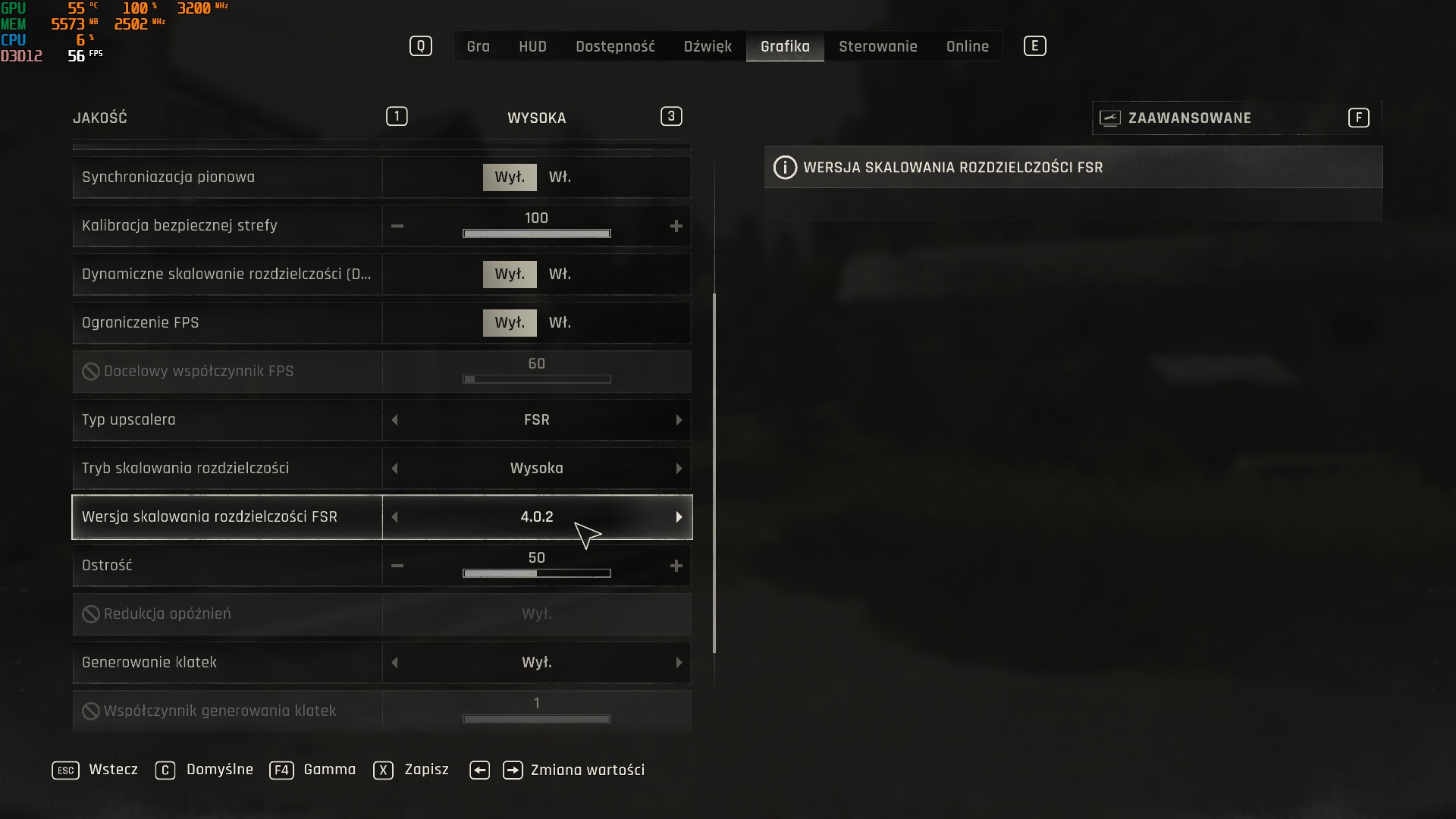


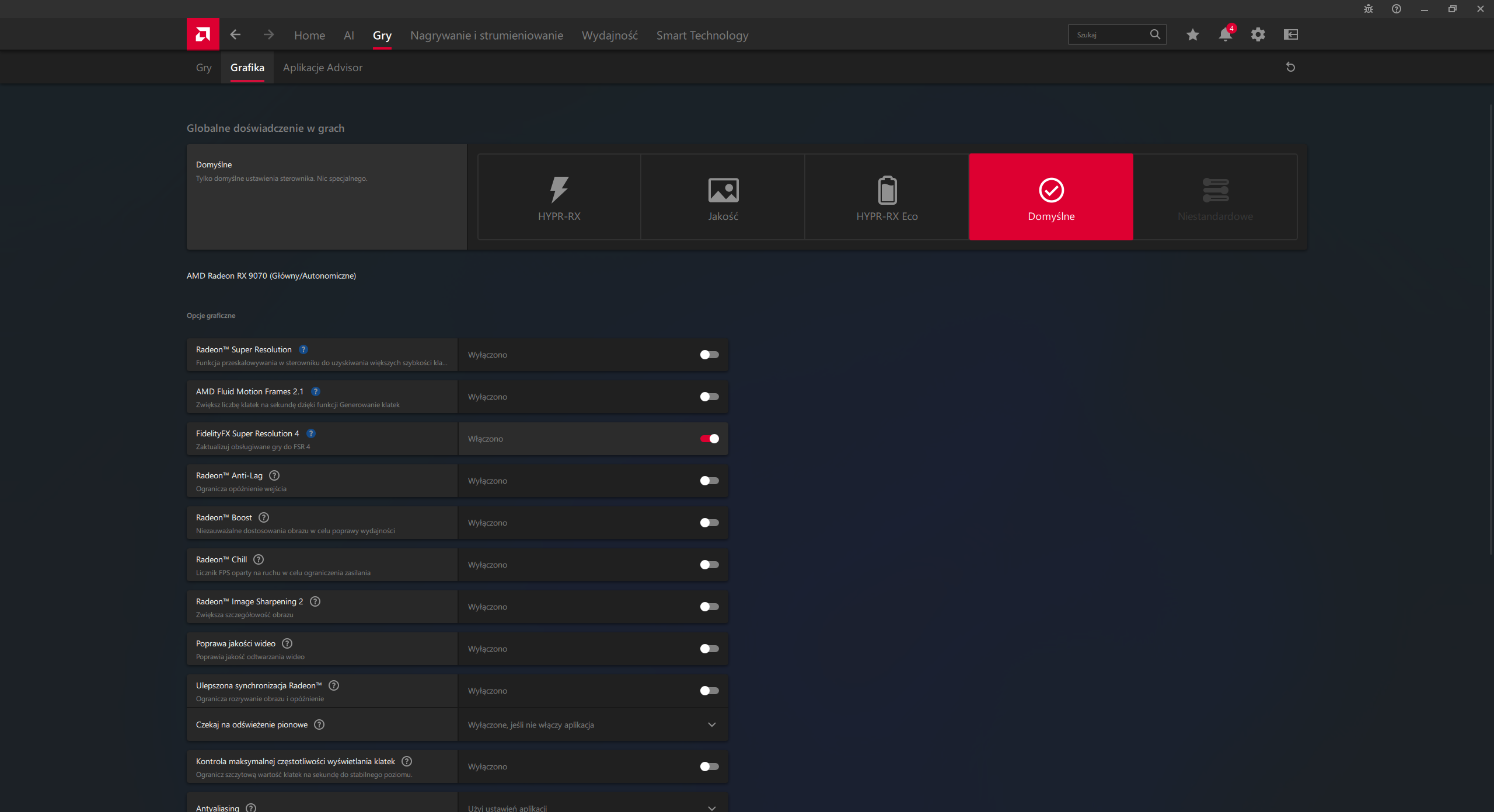
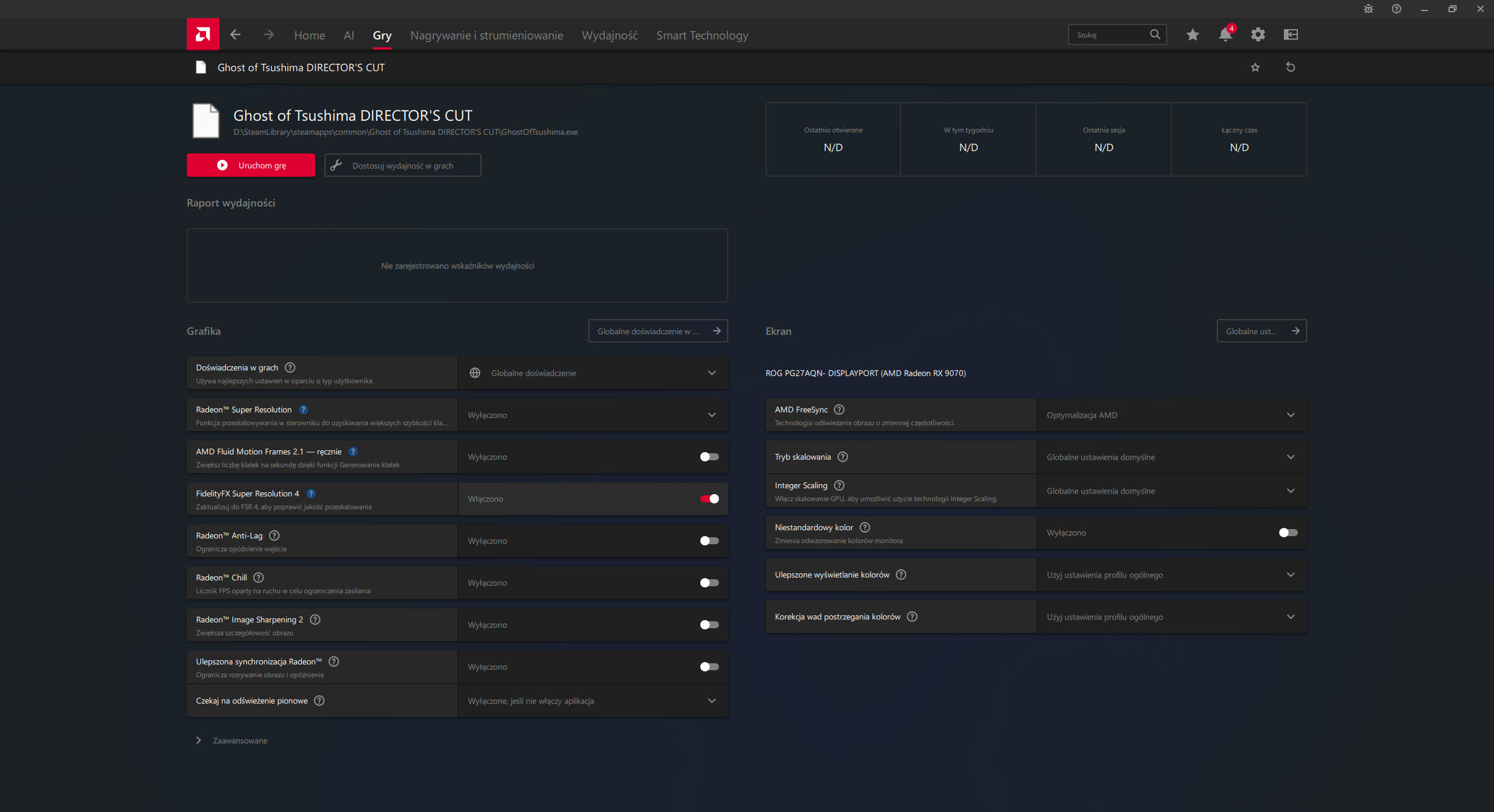
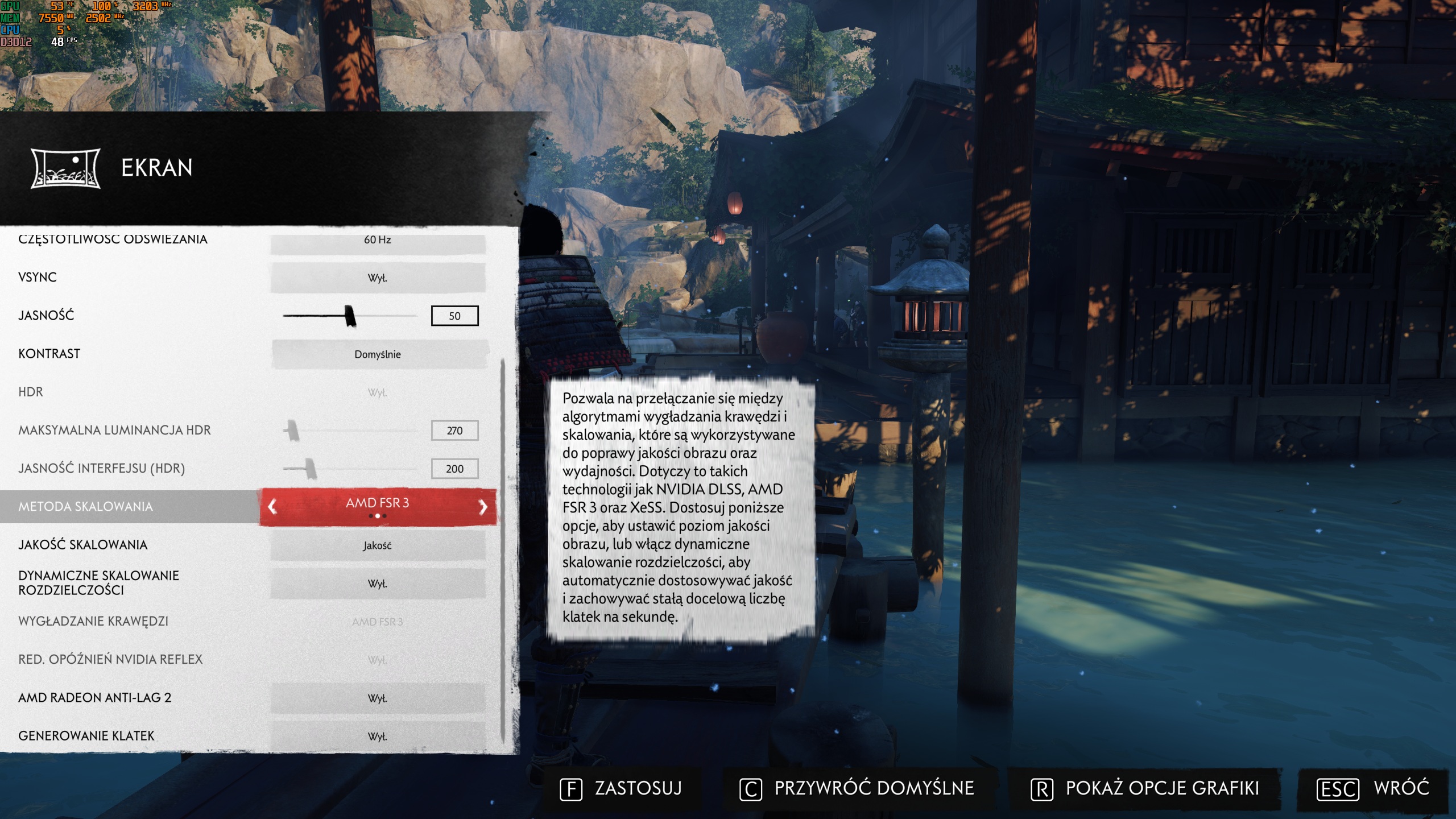

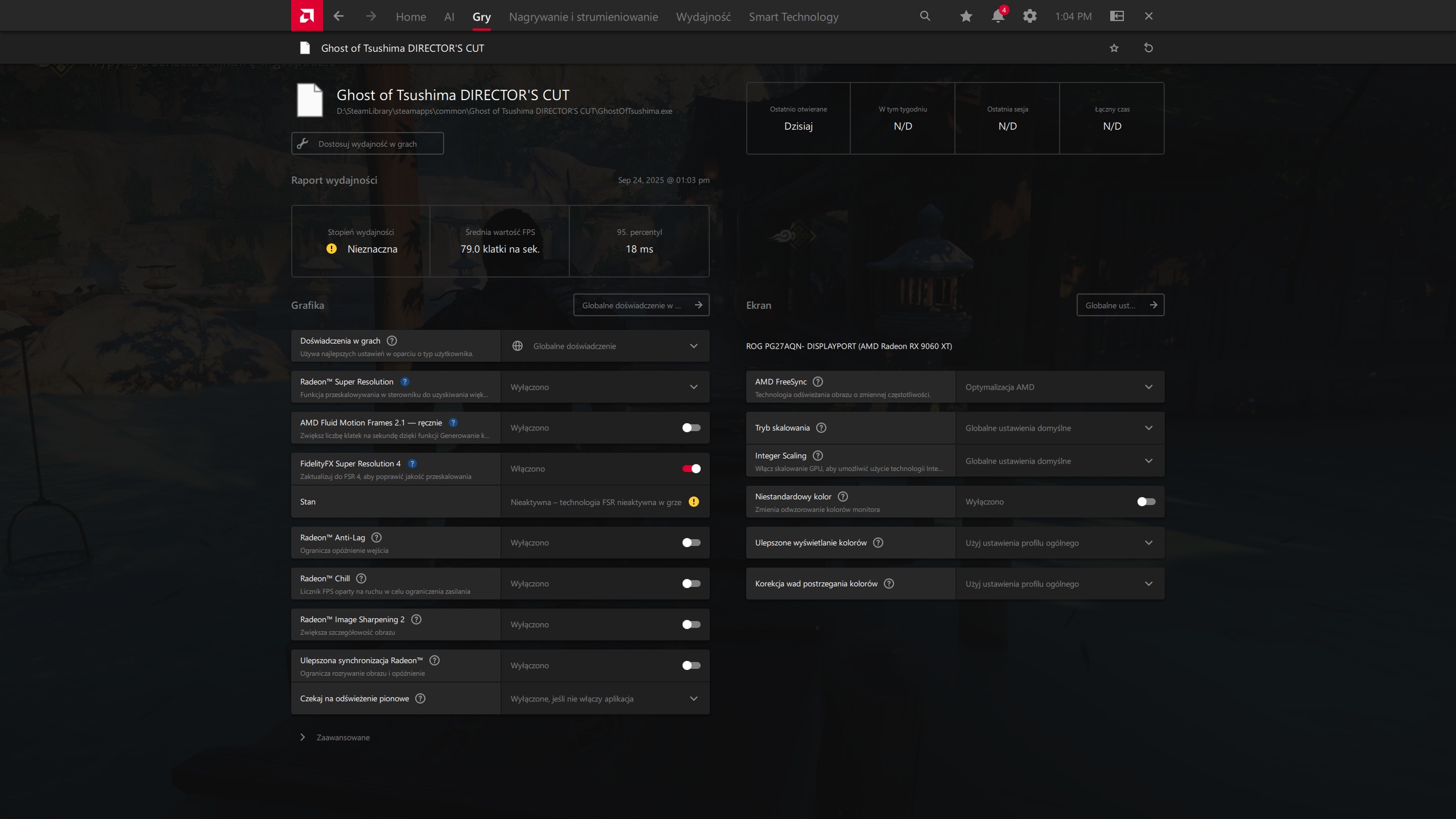
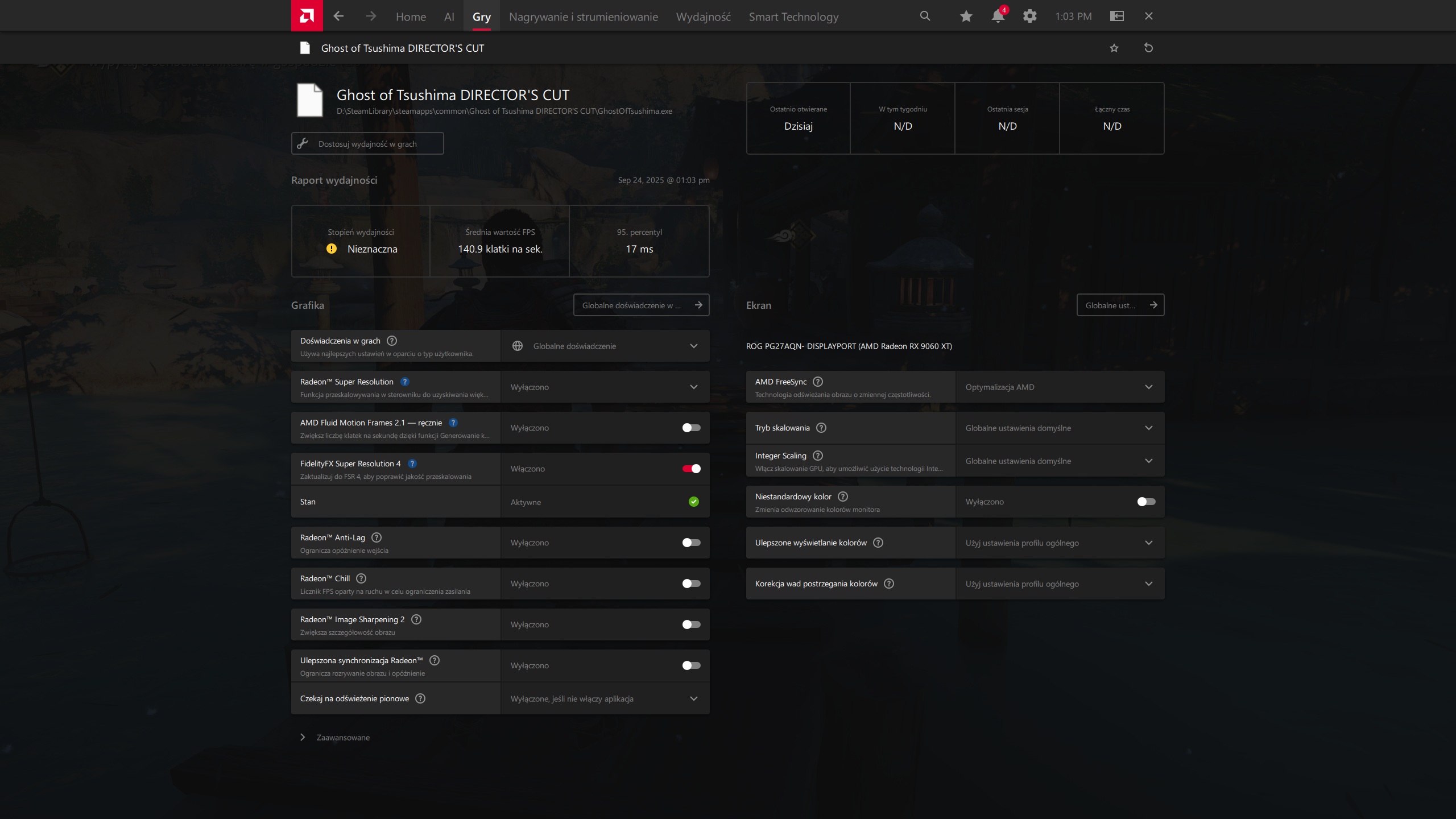
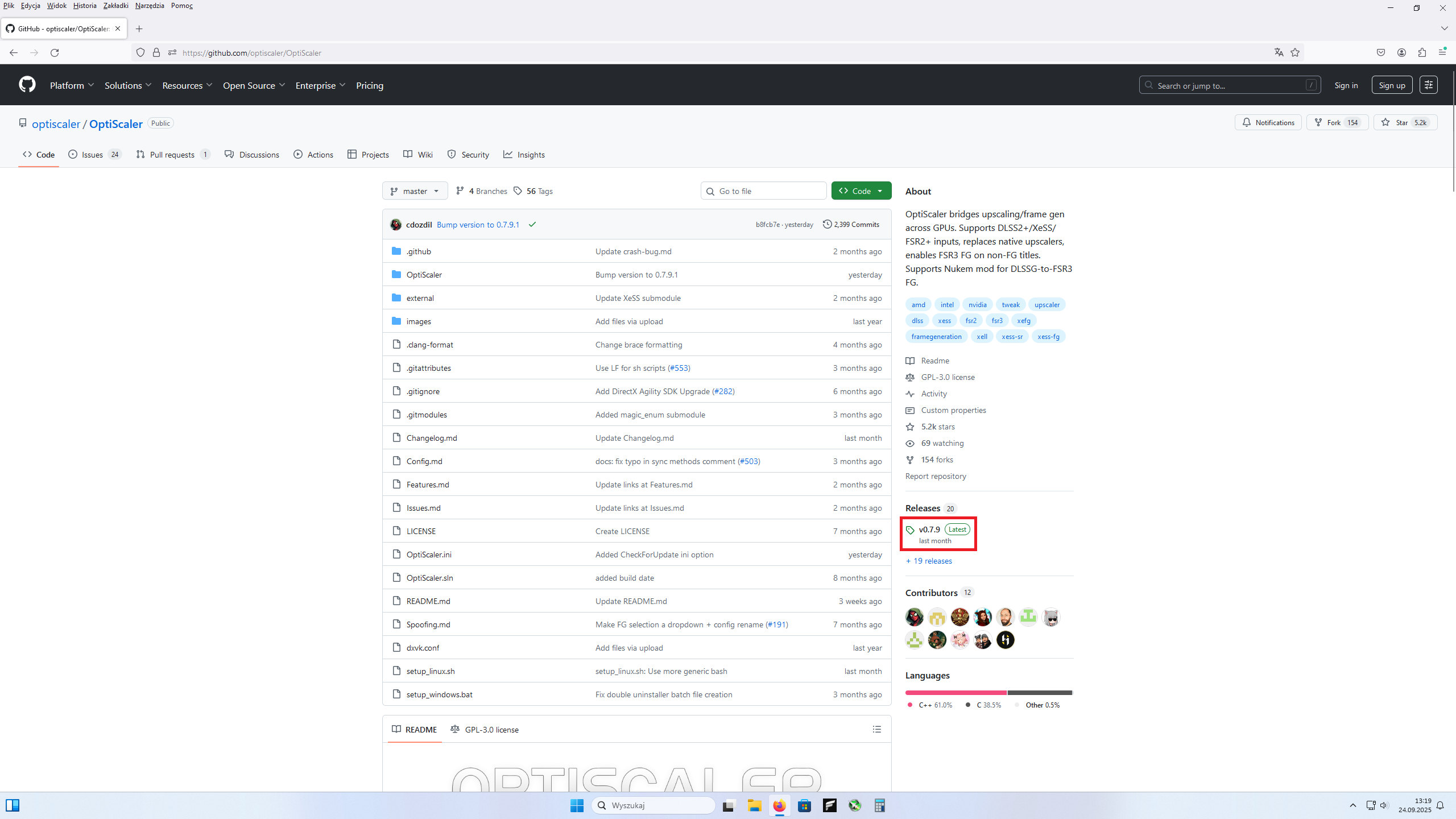
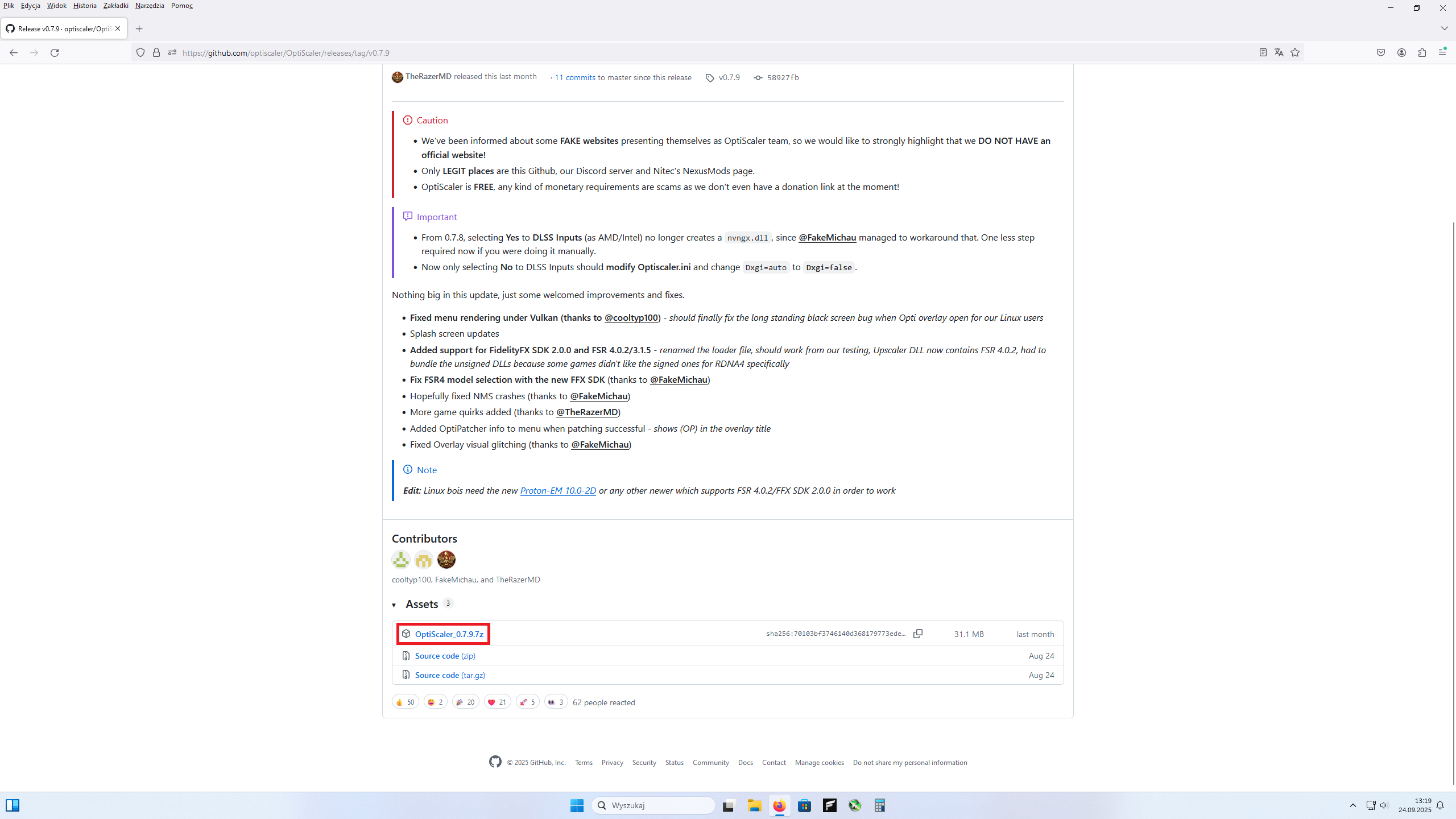
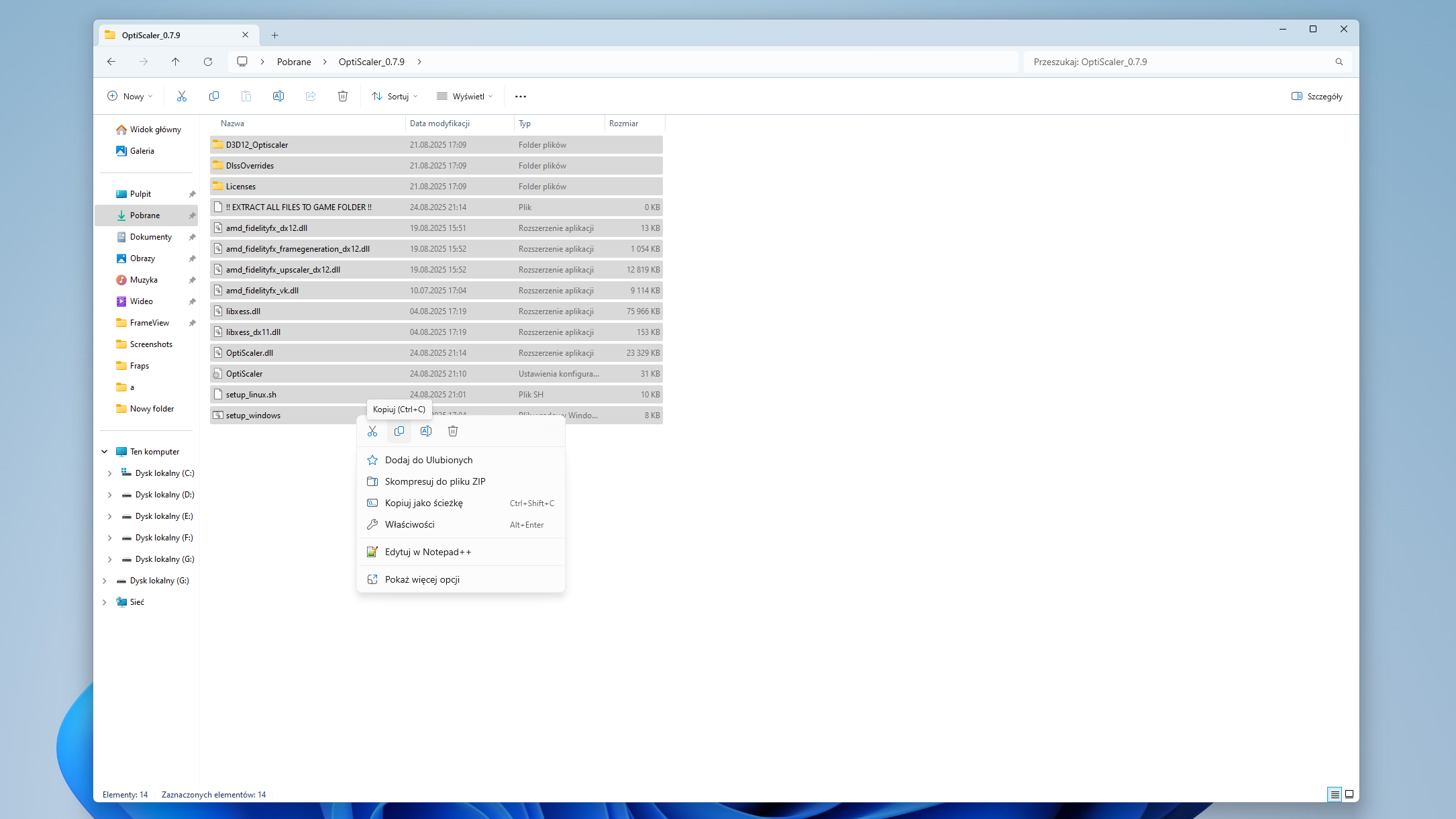
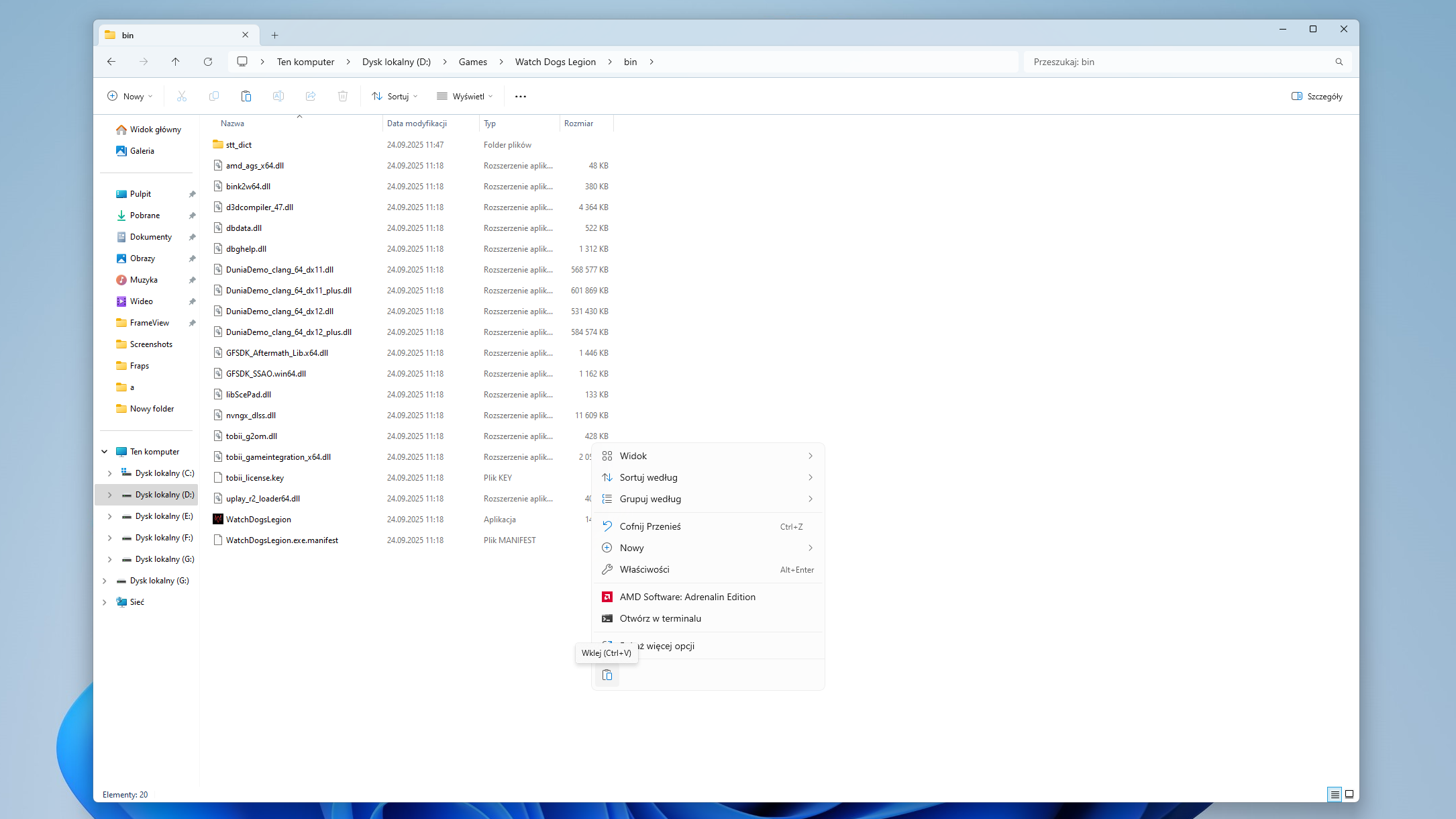
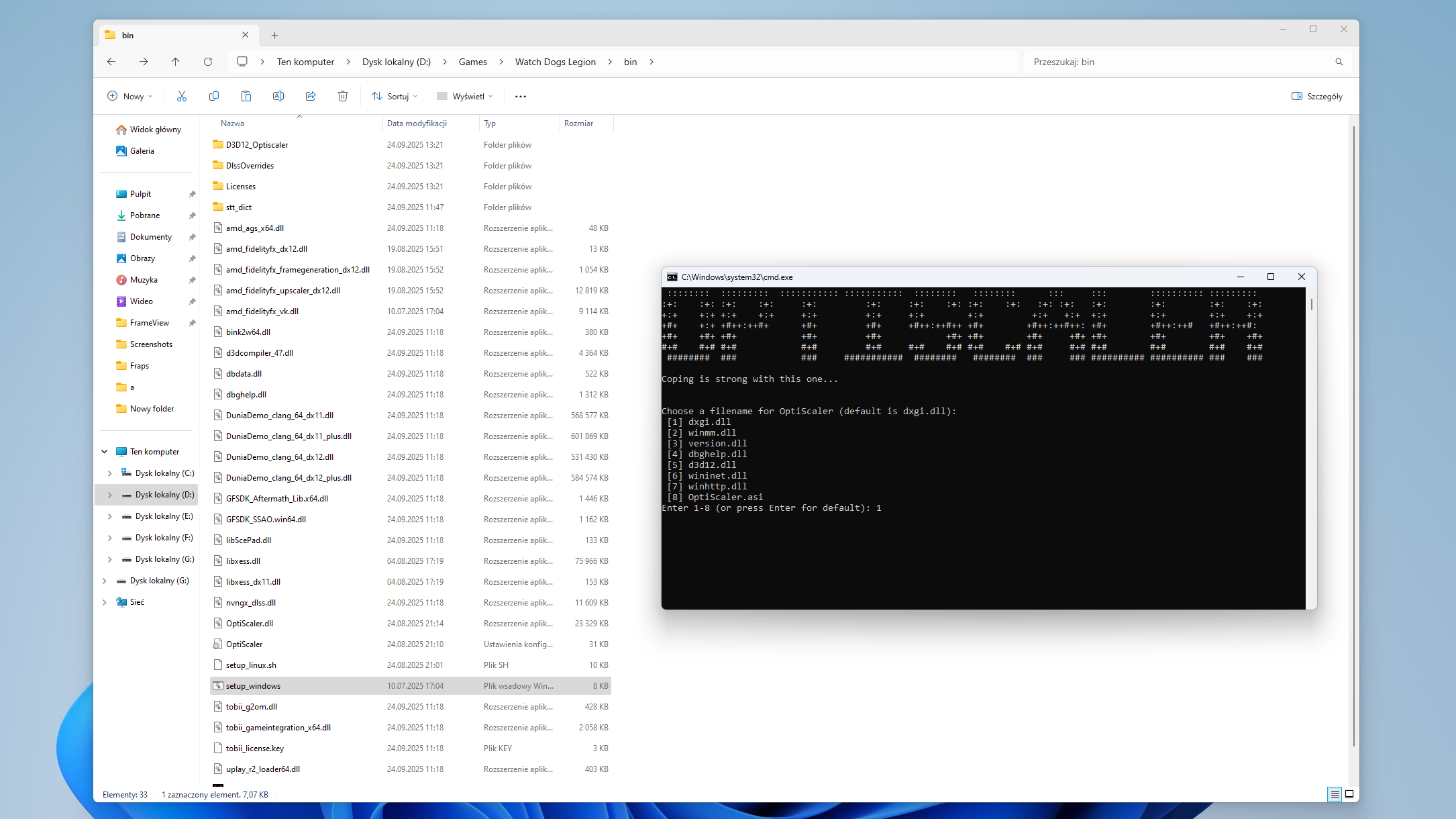
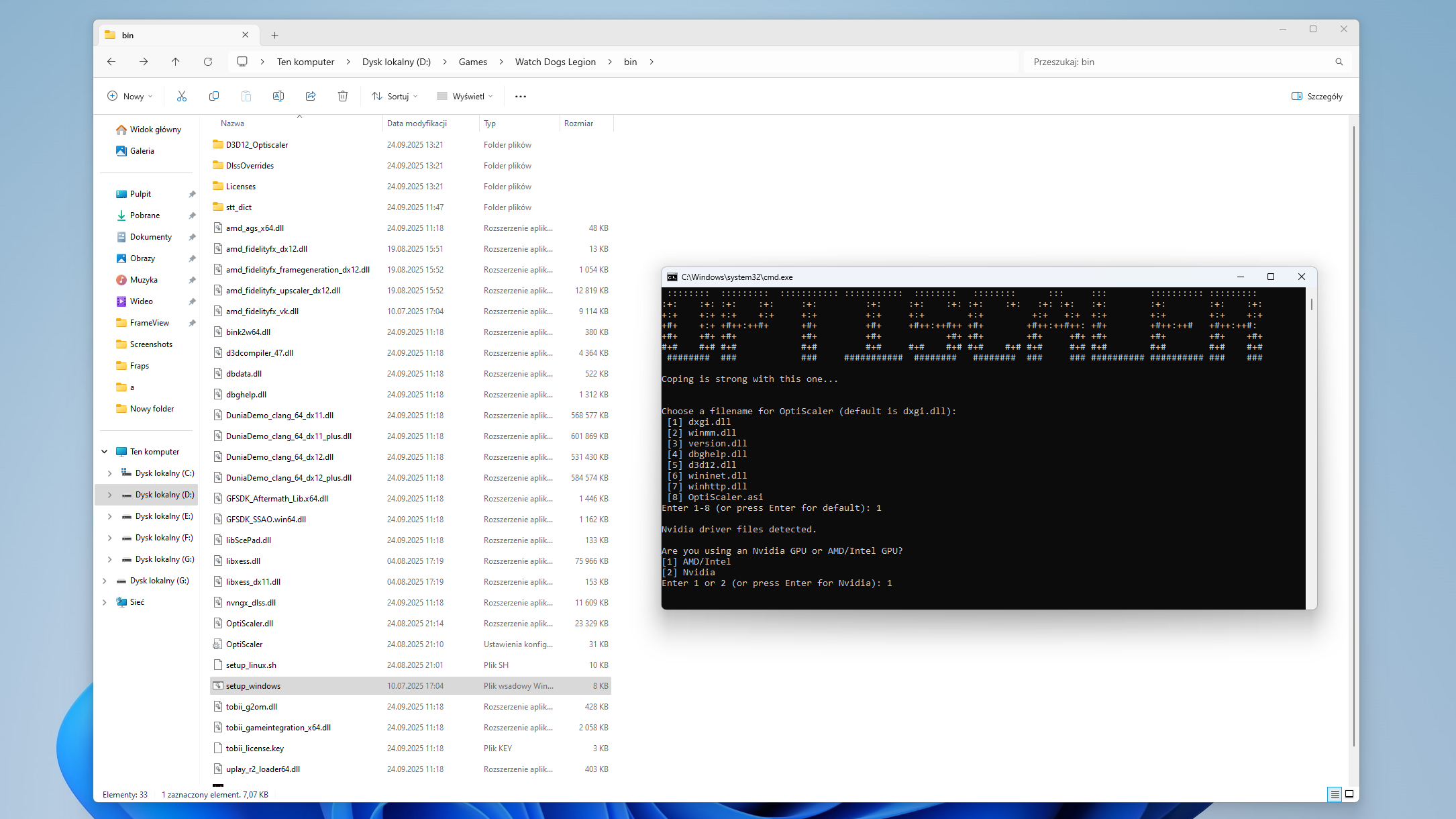
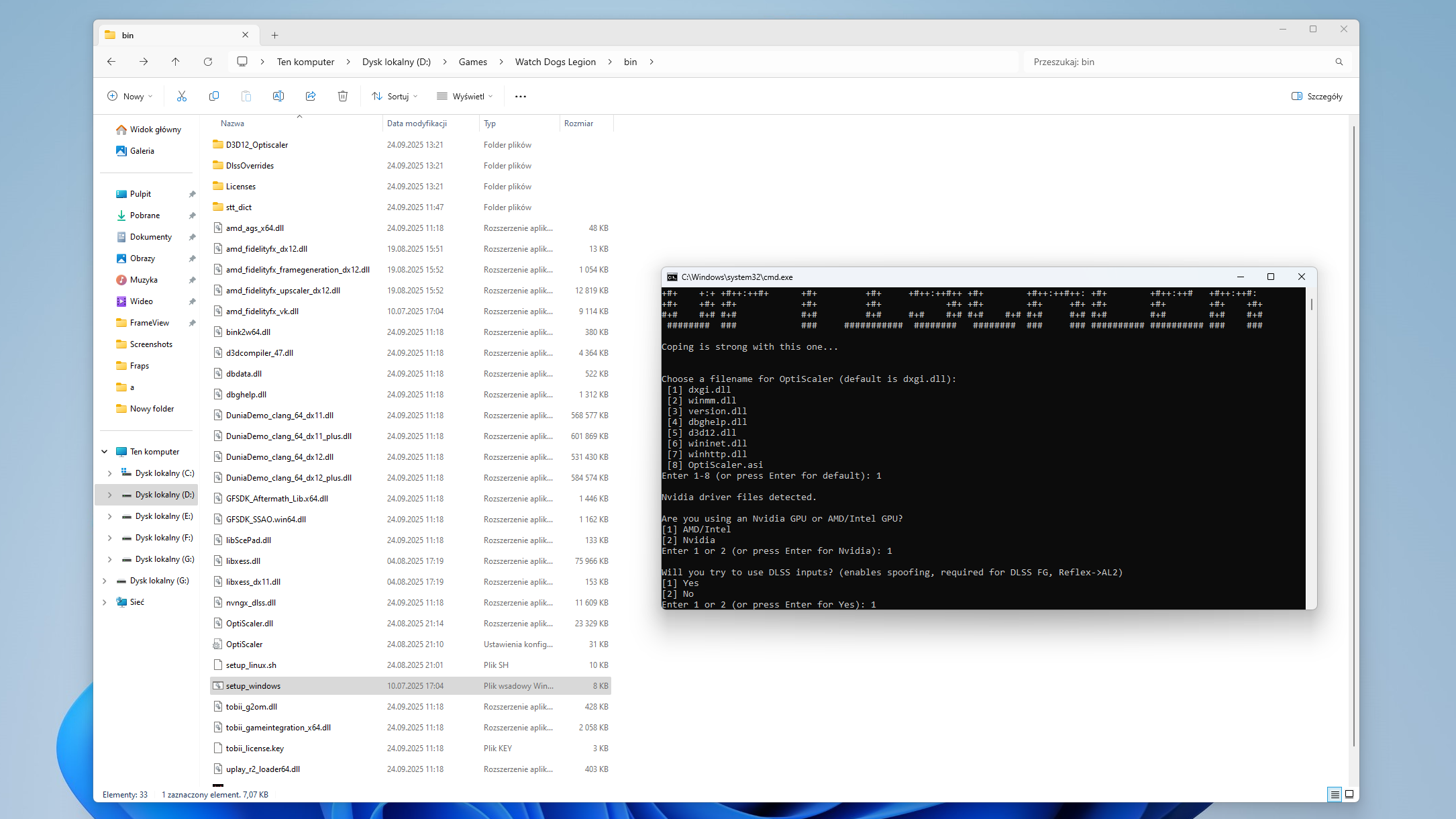
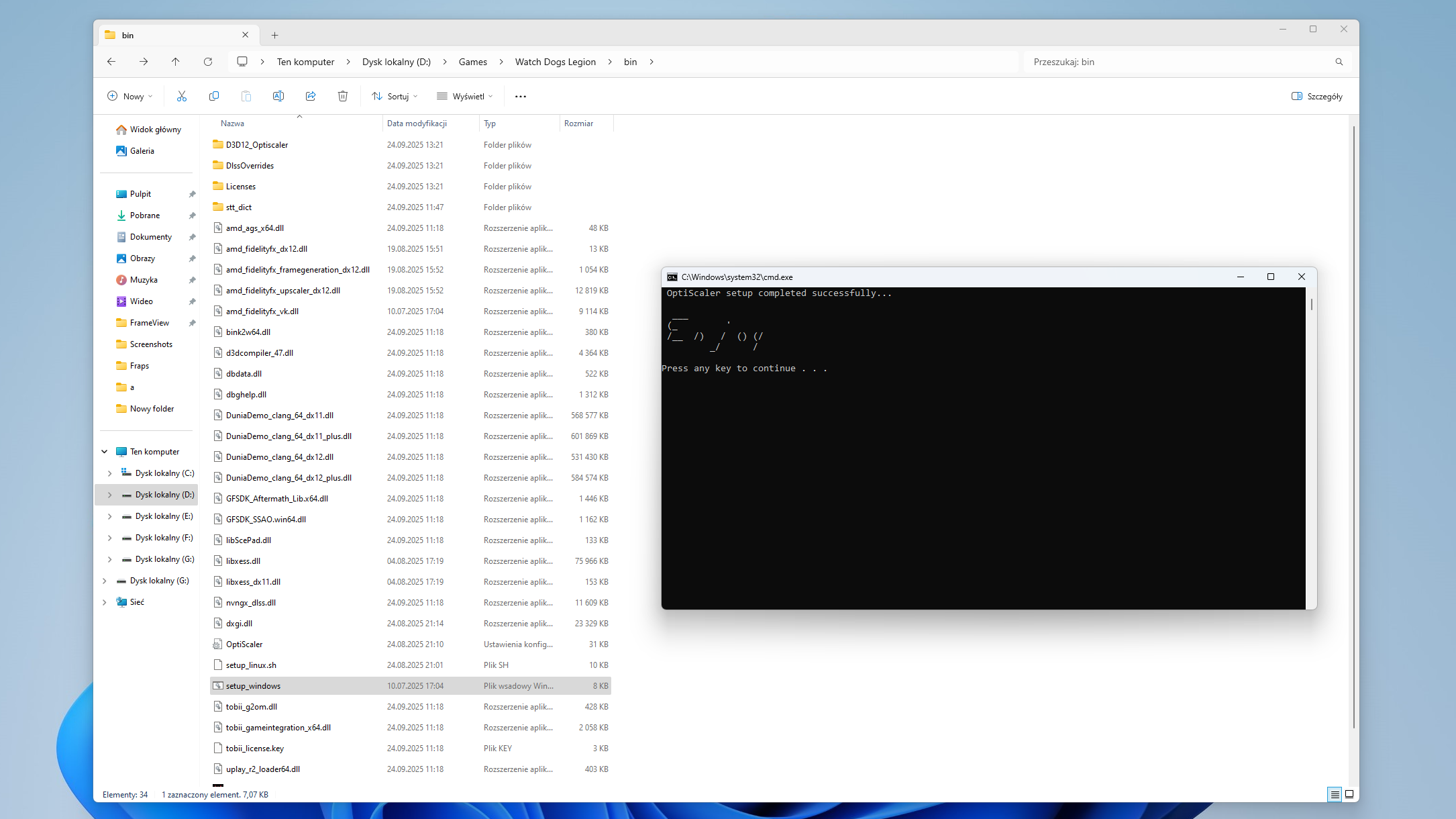
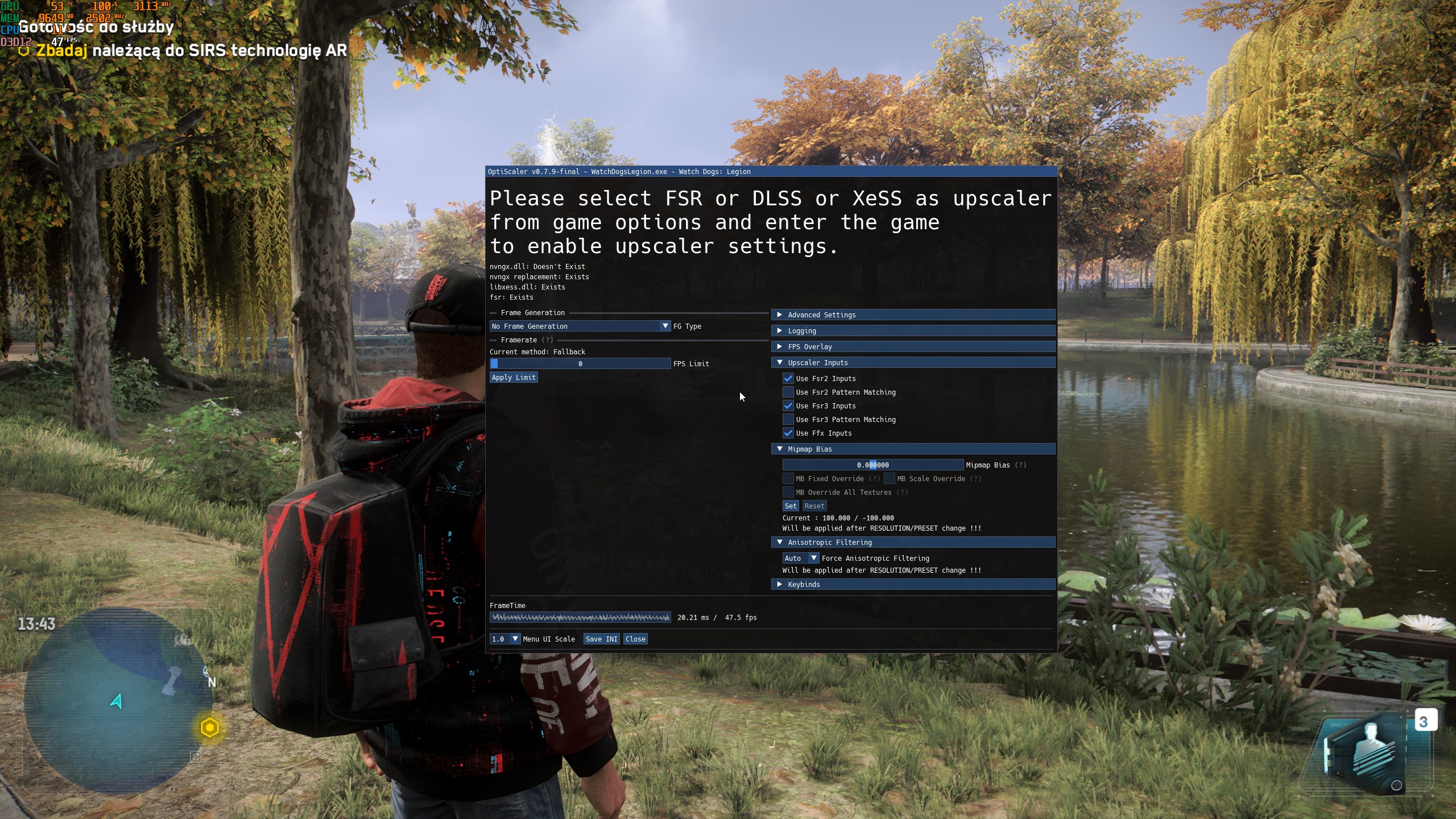
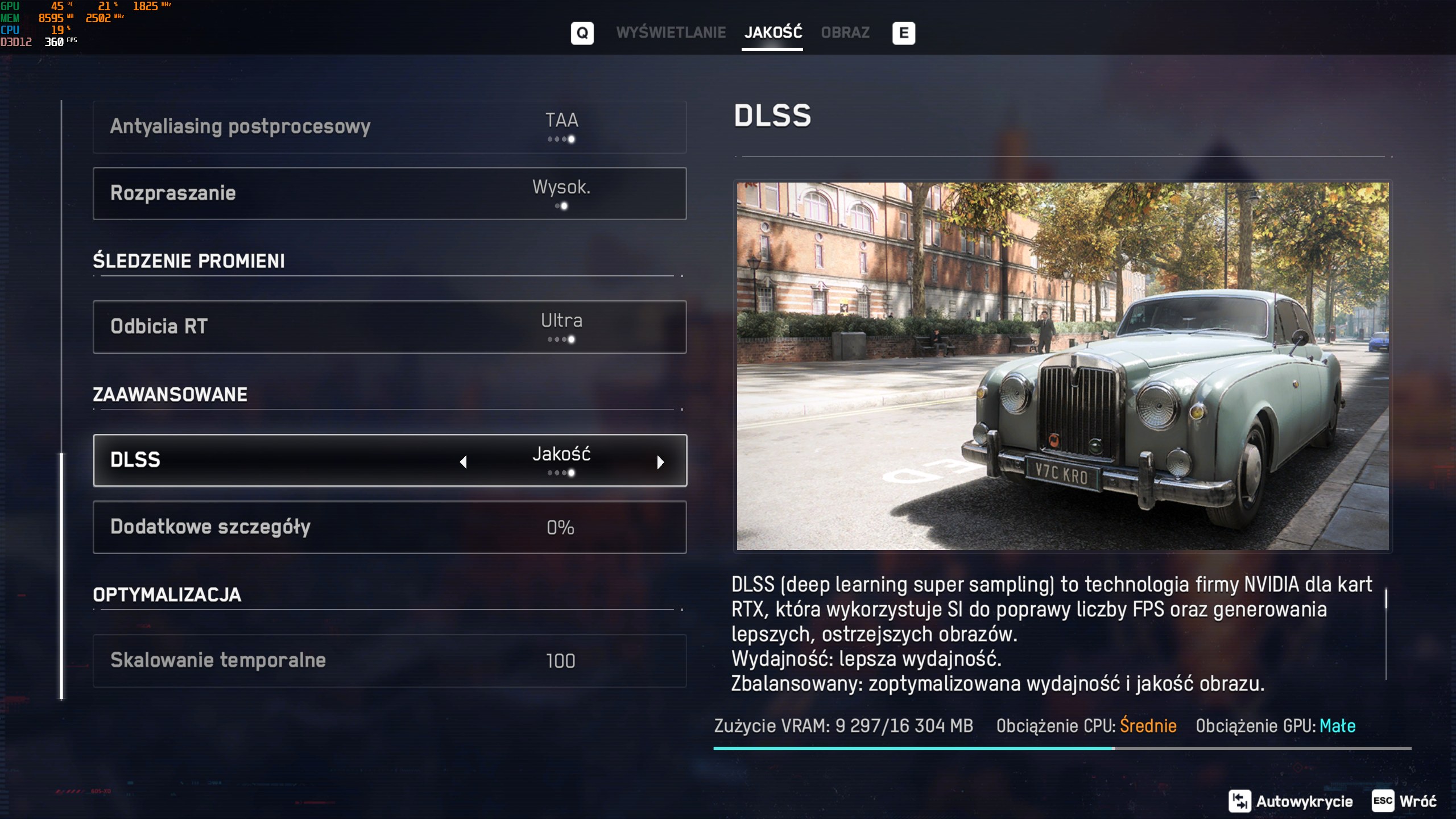
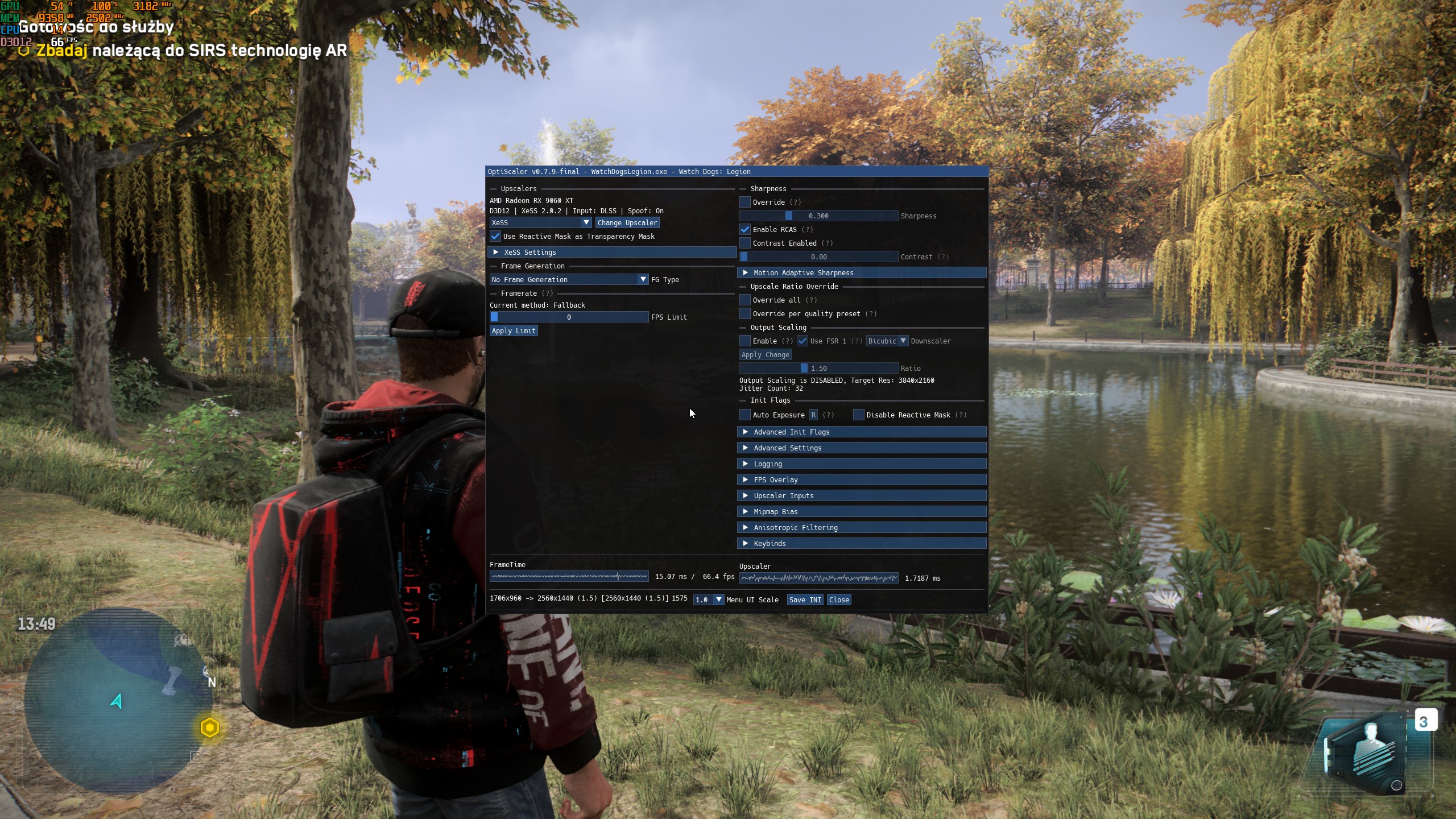






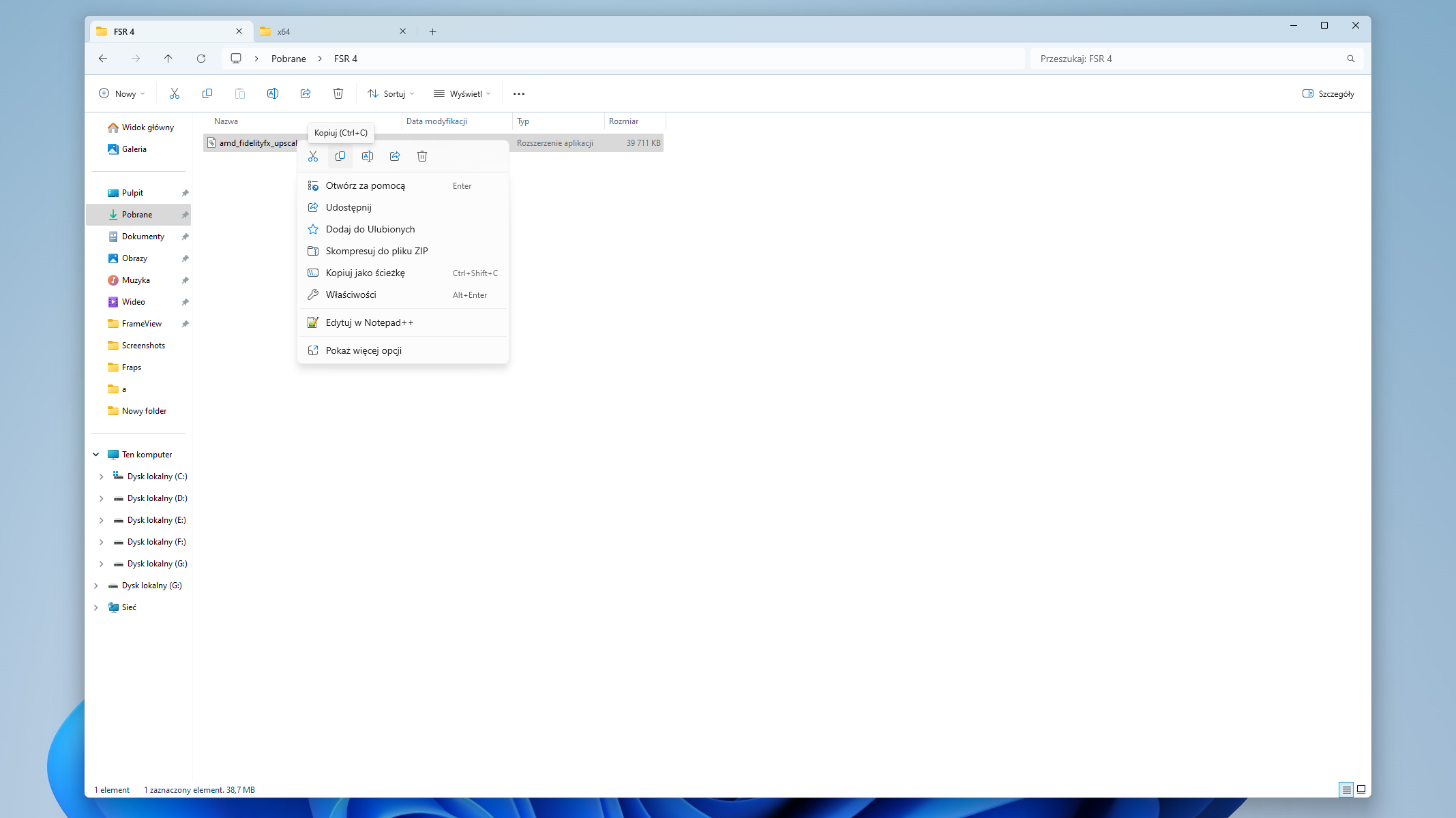
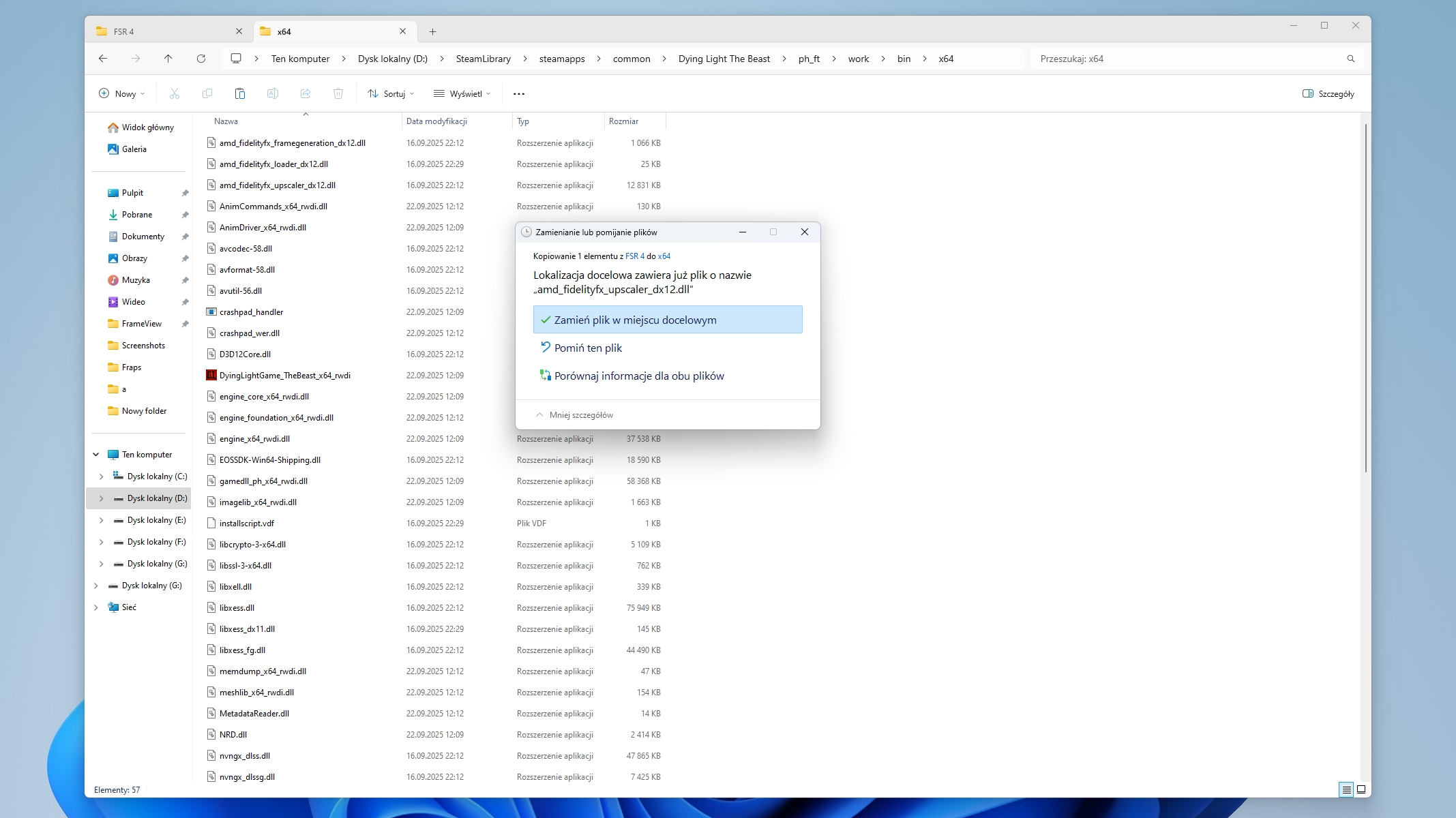
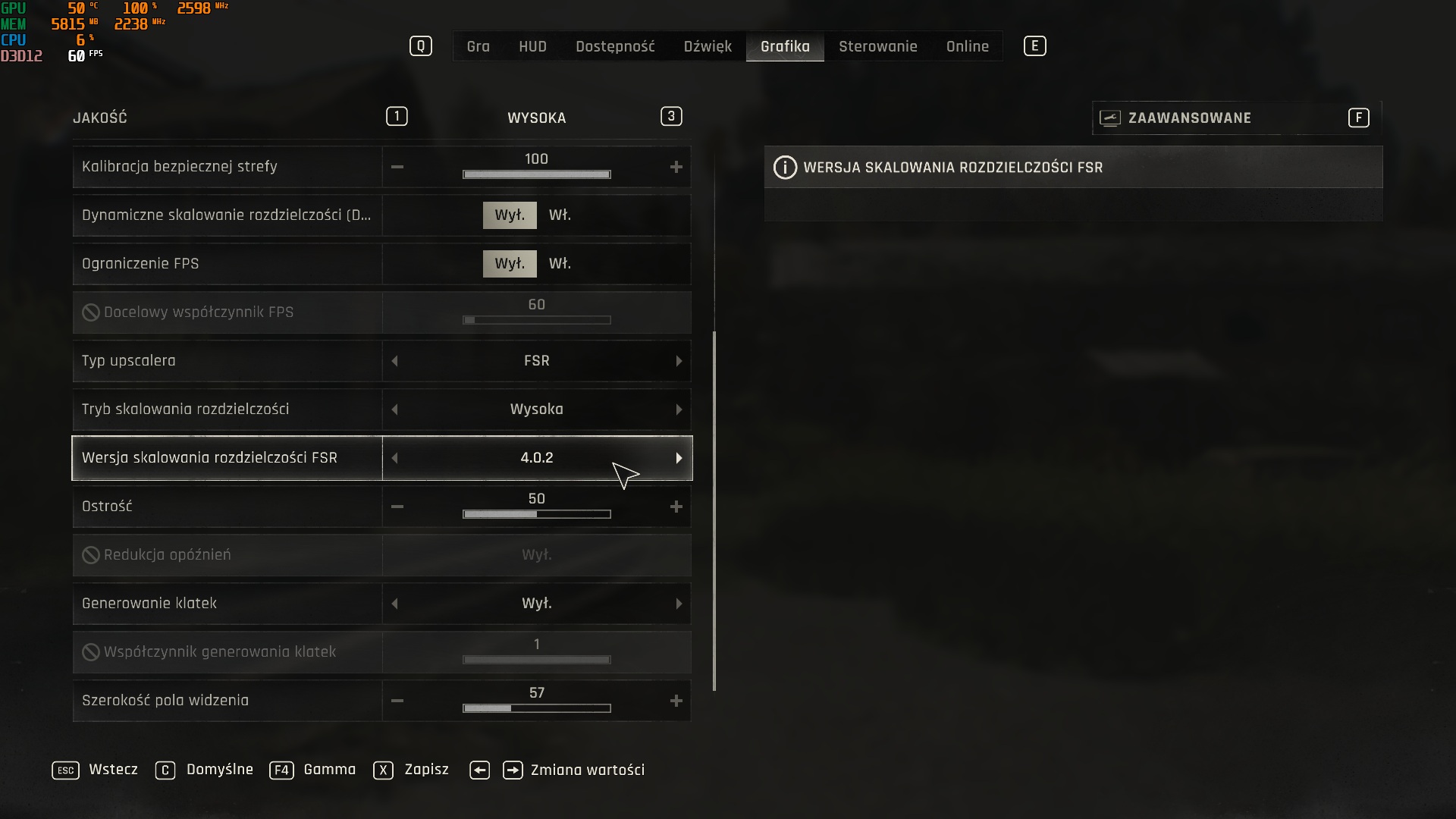
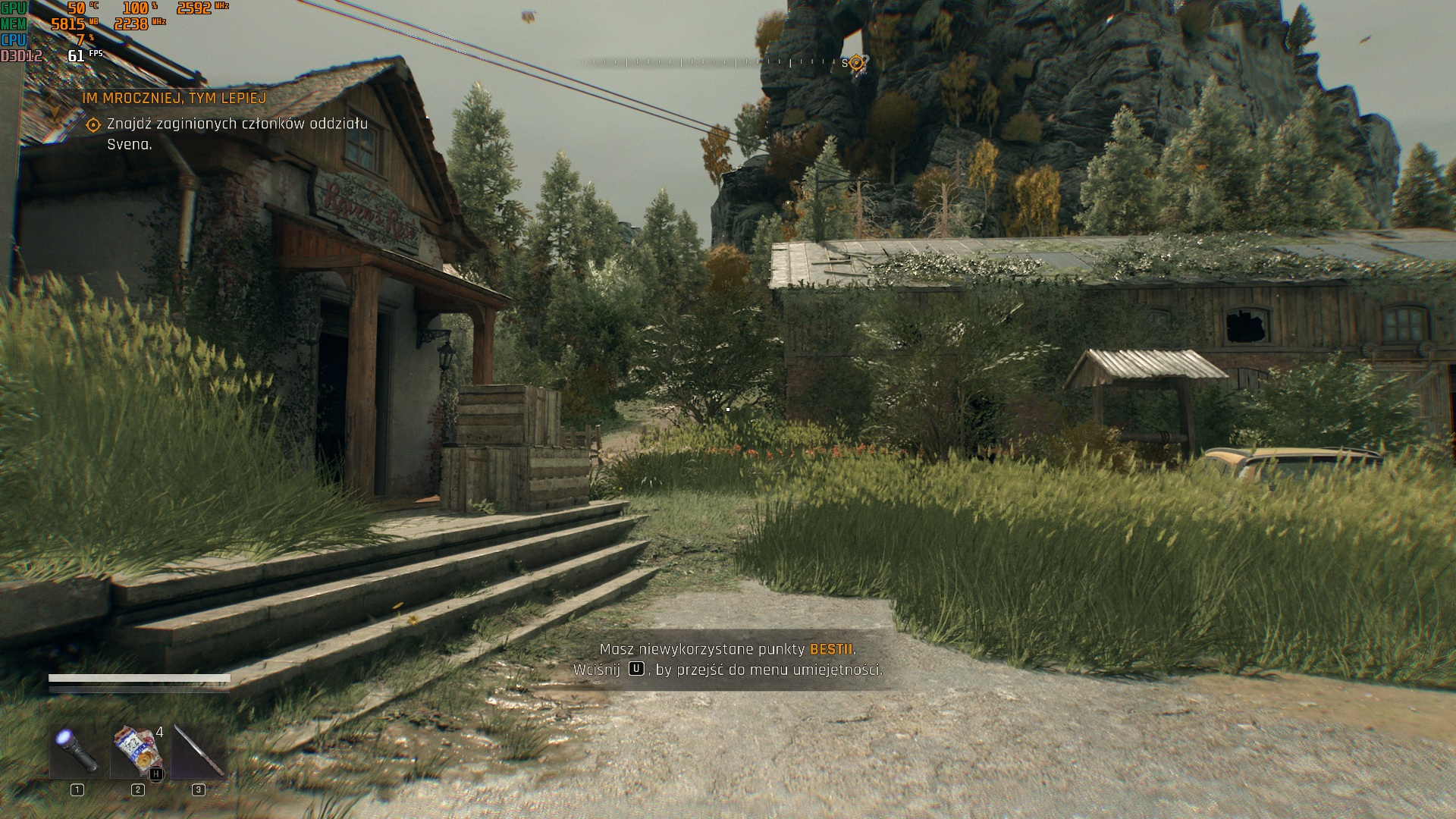

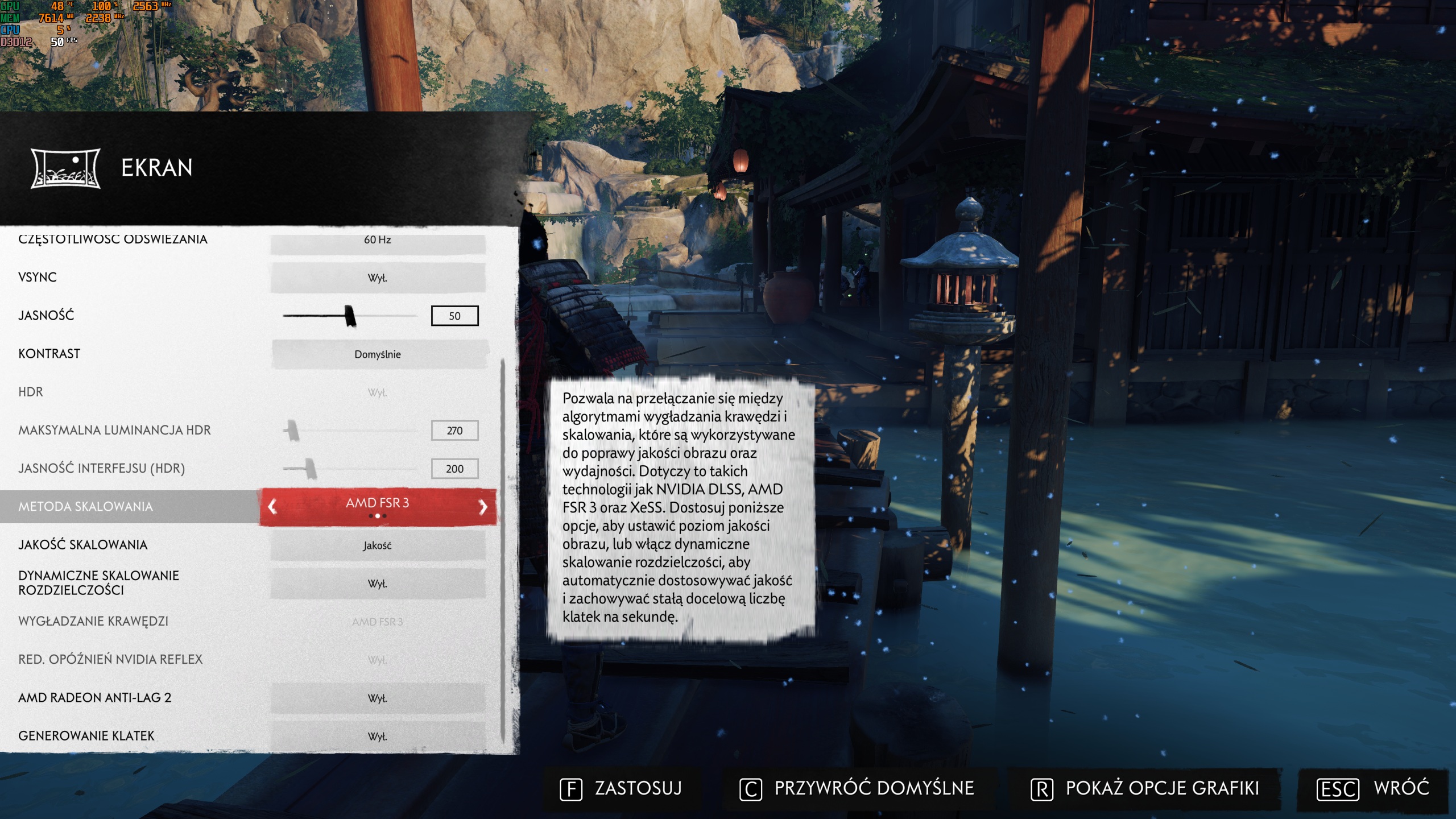
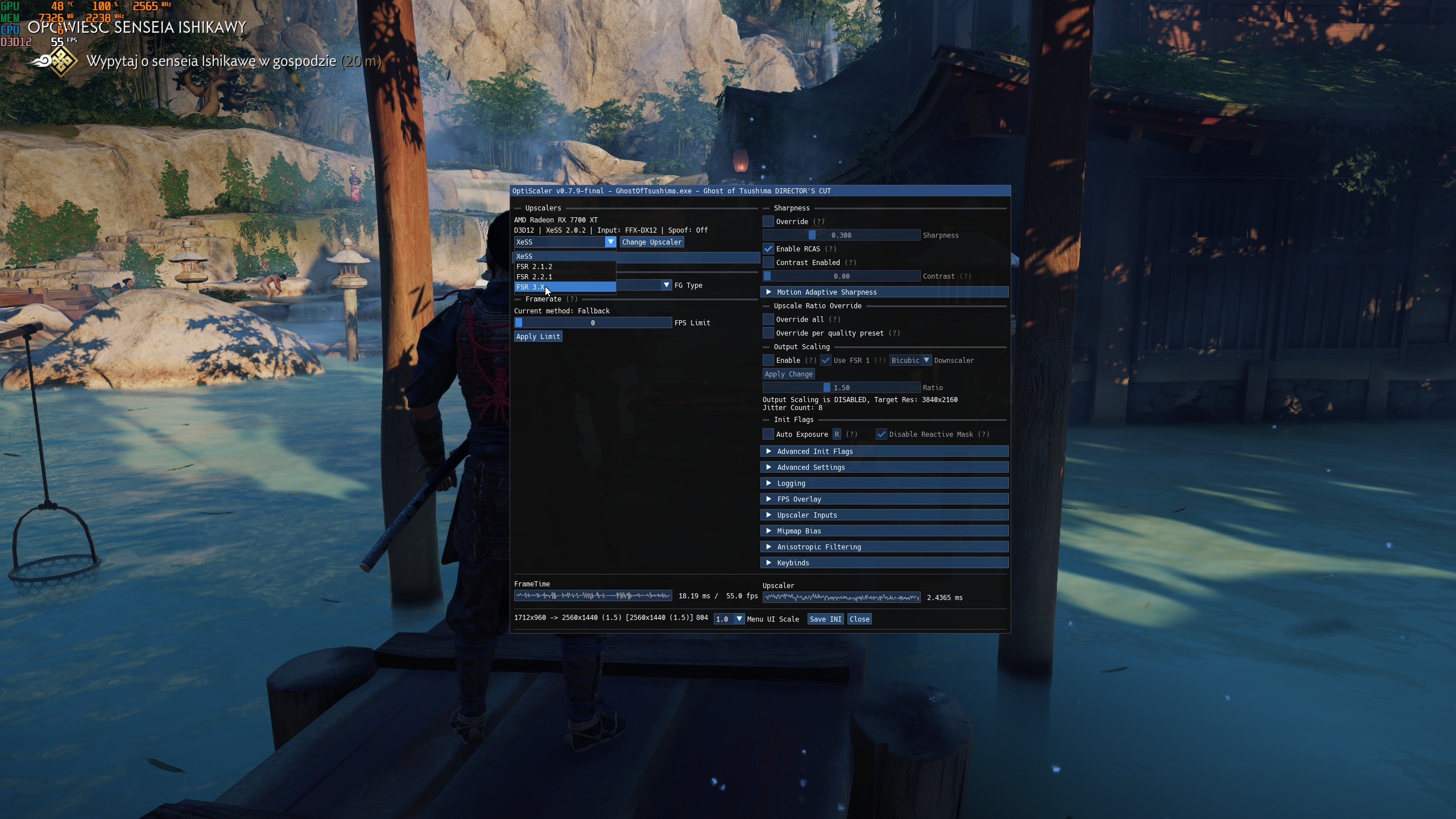
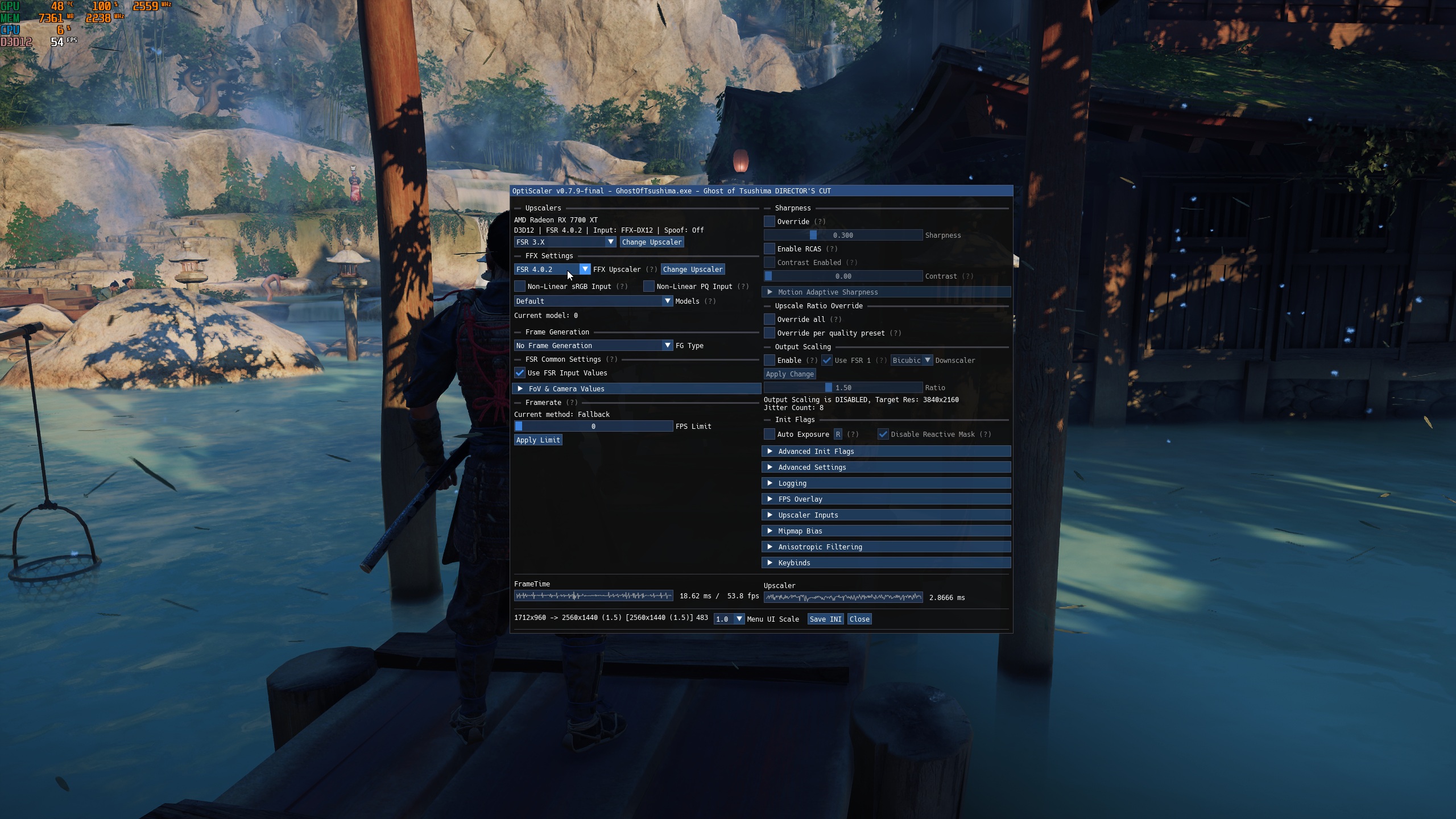



Pokaż / Dodaj komentarze do:
FSR 4 w (prawie) każdej grze i na (prawie) każdej karcie. Poradnik i testy